格闘ゲーム「ストリートファイター6」のPC版は60FPS固定にもかかわらず、144Hzや240Hzの高リフレッシュレートなゲーミングモニタを使用すると60Hzの一般的なモニタよりも入力遅延が低減するのは本当なのか、低遅延になる理由や効果、最大の遅延減少を実現する条件について解説します。

記事の更新履歴
【2024年8月6日】
初稿
【2024年8月16日】
遅延低減の理由の解説など不正確、不十分なところを追記修正しました。測定データや検証動画は変更なしです。
【2025年8月26日】
ワードプレスに移行したので記事レイアウトを調整しました。内容は変更なしです。
高リフレッシュレート・高フレームレートで低遅延に
まず大前提、『表示遅延(入力遅延)』とは何かというと、マウス・キーボード・ゲームパッドを操作してから、その操作がディスプレイ表示に反映されるまでの時間のことです。
表示遅延は大きく3つに分けられます。
- 入力機器遅延
- マウスなど入力機器を操作してからPCへ信号が送信されるまで
- 入力機器によってほぼ定数
- PC処理遅延
- 操作信号を受け取ってからPC(ゲーム機)がディスプレイへ映像を出力するまで
- 実はPC処理遅延が表示遅延の大半を占める
- ディスプレイ機器遅延
- ディスプレイ機器が映像データを受け取ってから画面に反映されるまで
- 実はごく一部の例外を除いて、モニタ製品固有の差はない
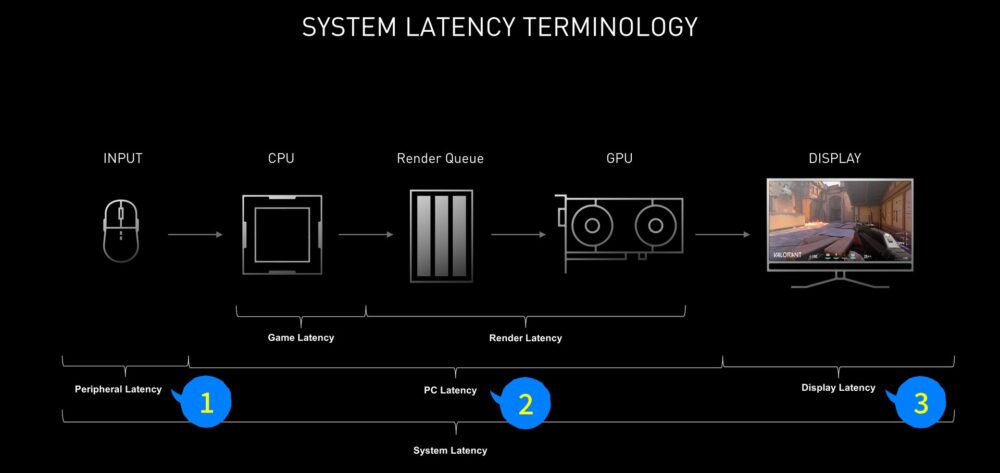
これらを合わせて『システム表示遅延』(単純に表示遅延)と呼びます。
NVIDIAのブログポストでは単に”System Latency(システム遅延)”と表記されていますが、当サイトではこういった遅延時間のことを表示遅延と呼んでいます。
表示遅延の概要に関する補足
『入力機器遅延』と『ディスプレイ遅延』は、実のところマウス・キーボードやモニタなど製品個別でほぼ定数となっており、どちらも数ms未満の数値です。
『ディスプレイ遅延』は製品別で差が大きいと認識されがちですが、映像に高画質処理等をかけるテレビでもない限り、まともなゲーミングモニタであれば1~2ms未満しかなく、表示遅延全体からするとやはり誤差程度です。*NVIDIAの定義・解説ではスキャンアウトというPC-ディスプレイ間で発生する処理/遅延も含まれるものの、ディスプレイ製品内で発生する遅延に限って言えば誤差程度です。
高リフレッシュレートによって大きく変動するのは主に『PC処理遅延』(+スキャンアウト)です。
なお通常はフレームレート=最大リフレッシュレートで動作しているものと考えますが、一定条件を満たすと60FPS固定かつハイリフレッシュレートでも遅延は低減します。
ゲームの遅延に関するさらに詳しい話はNVIDIAのブログポスト(英語版)で解説されているので気になる方は参照してみてください。遅延について語る上では必修教材的な内容です。
表示遅延の簡単な例が次の動画です。動画を見ての通りキーボードを操作してから射撃が始まるまで数十ミリ秒の遅延があり、遅延時間はリフレッシュレートによって異なります。
画面表示を基準にして、クロスヘア中央にターゲットをエイムしてから撃ち始めた場合、240Hzのほうが60Hzより先に着弾します。

【動画で実証】スト6は144Hzや240Hzで2F~3Fも低遅延に
ストリートファイターシリーズの最新作である「ストリートファイター6」など格闘ゲームはキャラ毎に技の発生フレーム、硬直フレーム等が明確に定められ、トッププレイヤーになるほどフレーム管理が重要になるゲーム設計です。公式ページでフレームデータは公開もされています。
そういうゲーム性なのでストリートファイター6など有名な格闘ゲームはPC版でもフレームレートは60FPSで固定されています。
前章でサンプル動画に使用したOverwatch2のようなガンシューティング系ゲーム(FPS:ファーストパーソンシューティングのほう)は、120FPS以上のハイフレームレートに対応しているので、高リフレッシュレートかつ高フレームレート、つまり高性能なゲーミングモニタと高性能なGPUの環境ではシステム表示遅延(≒入力遅延)が低減されることに違和感はないと思います。
直感に反しますが、実はストリートファイター6などゲーム出力が60FPSの格闘ゲームでも高リフレッシュレート(高性能なゲーミングモニタ)や高性能なGPUによって表示遅延が低減します。付け加えると、
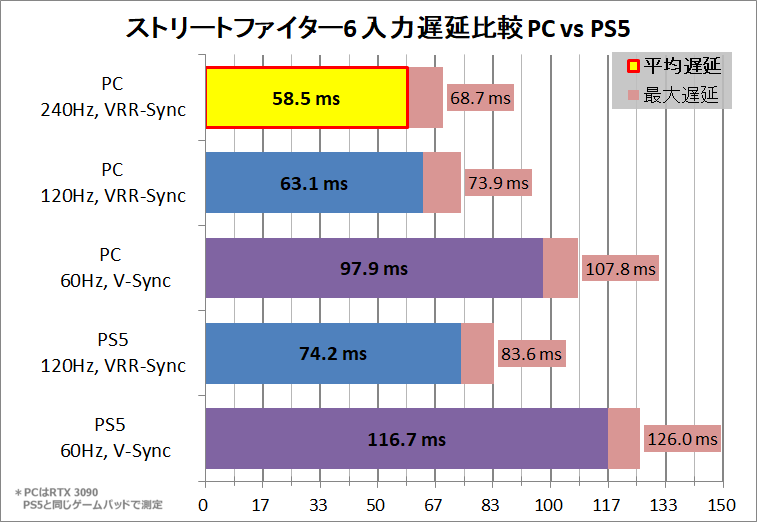
ケンの立ち中キックに対してジャストパリィを成功させるという条件で、1440FPSのスーパースローモーション動画を撮影して表示遅延の差について実証動画を作成しました。
『〇回試してみて成功率△』のようなチャレンジ系のアバウトな検証ではなく、厳密に表示遅延の時間に違いがあるのか、物理的な入力のタイミングが目視で判定できるLED付きキーボードと画面表示を同時に撮影することで実証しています。
同じタイミングで入力した場合
LED機能付きキーボードのLED点灯を見ての通り、240Hzと60Hzのどちらも立ち中キック 発生 4Fの同じタイミングでドライブパリィの入力を行っていますが、240Hzは持続 1Fちょうどでジャストパリィに成功しているのに対して、60Hzではケンの立ち中キックを被弾しています。

60Hzでは先行入力した場合
さらに下の動画は60Hzでは240Hzよりも約2F先行してドライブパリィの入力を行ったケースです。
240Hzよりも先に入力していますが、やはり60Hzはジャストパリィできず、ケンの立ち中キックを被弾してしまいます。

ジャストパリィ成功タイミングの比較
最後は240Hzと60Hzのどちらもジャストパリィに成功する入力タイミングの比較です。
60Hzではケンの立ち中キックの発生 1F中に入力しないとジャストパリィに成功できません。映像ではガード硬直明け動作なのか、立ち中キックの予備動作なのか分からないタイミングなので、相手のガード成功中にドライブパリィを入力するか判断(予測)する必要があります。
240Hzならケンの立ち中キックを3F+αまで見てから入力してもジャストパリィに成功します。
ちょっとしたミームである『小足見てから昇竜余裕でした』ではありませんが、240Hzゲーミングモニタの低遅延なら『ケンの立ち中キック見てからジャストパリィ余裕でした』という感じです。

もちろん時間の絶対値として50ms程度の猶予なので人間に目視で反応できるかどうか検討の余地はあるものの、ケンの立ち中キック(8F)よりも発生が遅い技であっても同じように240Hzゲーミングモニタは60Hzよりも低遅延になるので、ジャストパリィなど対策技の入力に猶予が多く得られること自体は間違いありません。
入力ラグだけでない、小さい表示遅延は何が有利?
144Hzや240Hzといった高リフレッシュレートや高性能なゲーミングPCによって『遅延が低減する』、ここまでは良いと思います。ただその効果は体感する入力ラグの軽減だけではありません。
低遅延であることのメリットをより直感的に表せるように当サイトでは”入力遅延”ではなく、”表示遅延(システム表示遅延)”と表現しています。
飛び出し(ピーカーズアドバンテージ)の例
FPSゲームにおいて表示遅延の差で得られる優位性について、NVIDIAのブログポストでは飛び出し有利(ピーカーズアドバンテージ)の場面を例に挙げています。
FPSゲームでは操作キャラクター視点になり、1P/2Pの見る映像が異なるので直感的に理解するのが少し難しくなるかもしれません。
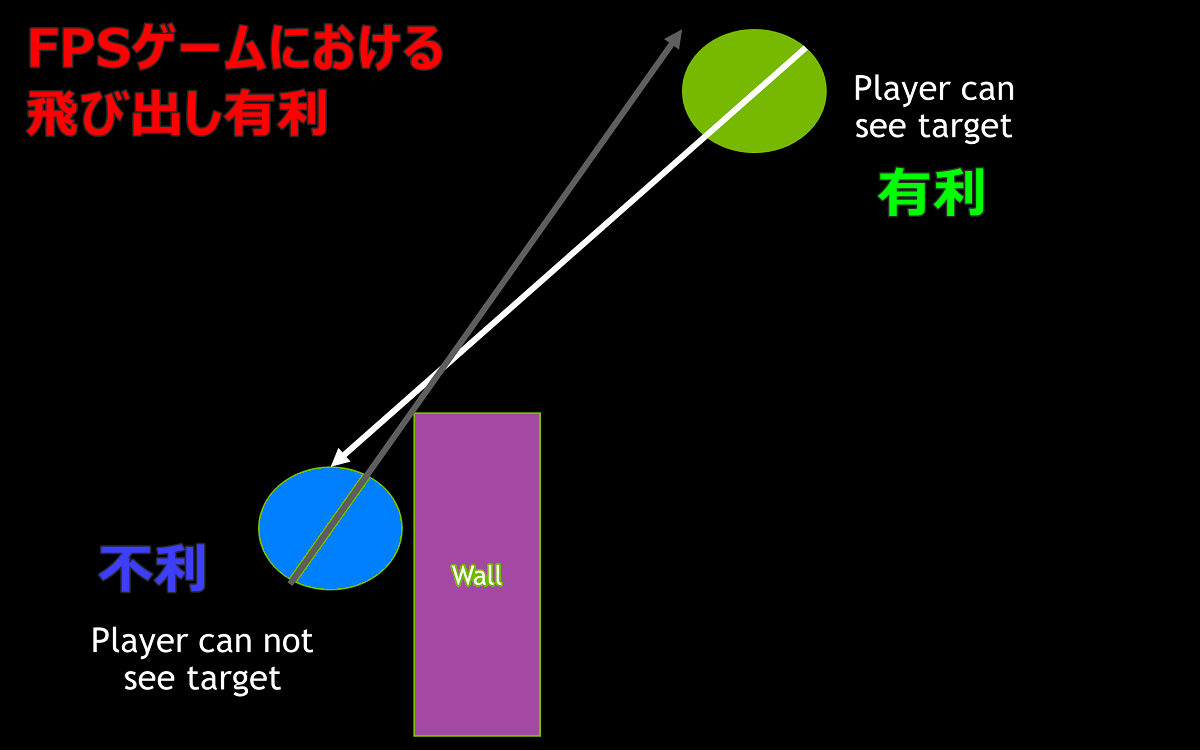
下の動画のように表示遅延が小さい環境(240Hz)と大きい環境(60Hz)とでは、表示遅延の差だけ壁の向こうにいるターゲットが画面に表示されるのが実際に速く、もしくは遅くなります。
動画前半では、60Hz環境のプレイヤーには相手が見えていないので1歩先の未来から攻撃されることになります。もともと有利な状況に表示遅延の差まで加算されるという、240Hzなど高リフレッシュレート環境ならそういった理不尽ともいえるアドバンテージが得られます。
逆に動画後半では240Hz環境は60Hz環境から攻撃される立場(60Hz側が飛び出す)ですが、相手が自分を発見するのと同時に自分も相手を発見できます。本来なら不利な状況がイーブンになります。

低遅延なら常に未来から攻撃できる
以下、NVIDIAのブログポスト(英語版)やゲームプログラムの正しい進行(参考)からすると曲解というか誤った説明であり、結果は一致する(逆算なので当然)もののゲームプログラムや同期等の説明としては全く正しくないので褒められたものではありません。
ただ、表示遅延の効果を説明する上では分かり易いと思うので、表示遅延の測定結果から逆算して説明していきます。
ゲーム進行に対してディスプレイ表示は必ず遅れる
ゲーミングPCであれ、PlayStation 5やXbox Series X|Sなどゲーム機であれ、ゲームプログラムの進行(最新フレーム)に対して、プレイヤーが視認する映像、つまりディスプレイに表示されるフレームは遅れています。
そして、入力機器を操作してからディスプレイに反映されるまでの時間の測定値、つまり”表示遅延”は、ゲーミングPCかPS5などゲーム機か(グラフィック負荷に対するGPU・CPU性能)、そしてディスプレイのリフレッシュレートによって決まり、その平均値、最大・最小の誤差は一定に収束します。
曲解ですが、そのように考えると直感的に低遅延の効果を理解しやすいと思います。
ゲームプログラムの最新フレームを基準に考えた場合、高性能なゲーミングPCかつ240Hz VRRでは最新フレームよりもマイナス 3Fの古いフレームをディスプレイで見ることになりますが、PS5かつ60Hz V-Syncの場合はマイナス 7Fのさらに古いフレームを見ることになります。
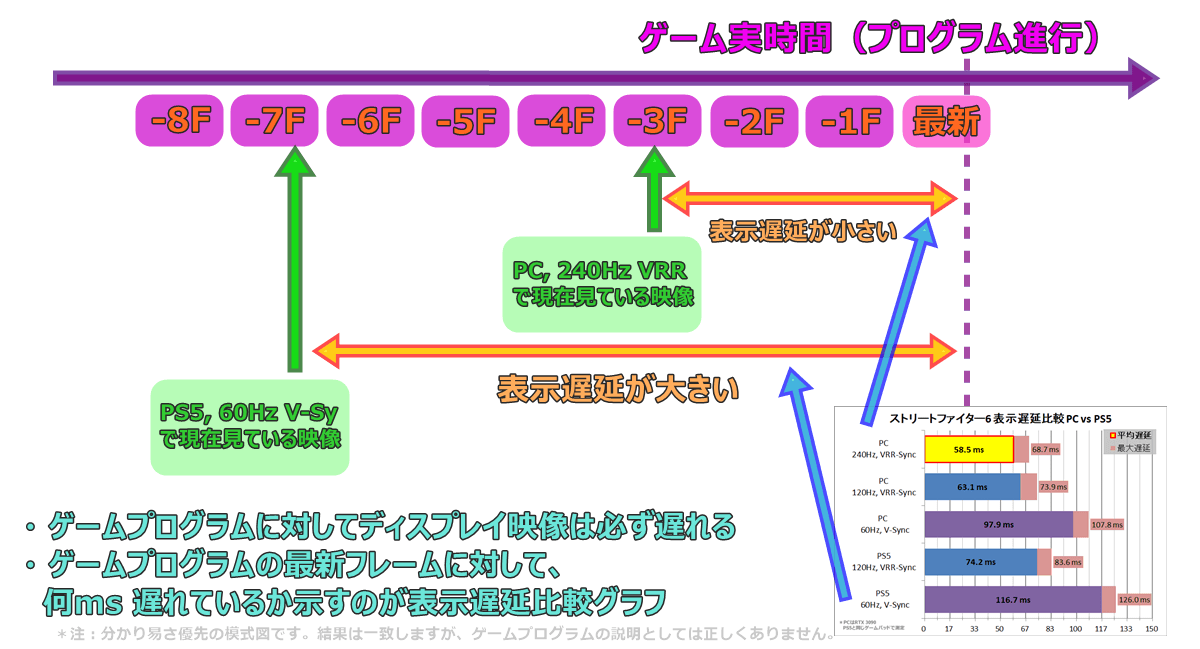
プレイヤーが視認する映像を基準に考えると
続いてプレイヤーが視認する映像を基準にした場合について考えてみます。
1Pは高性能なゲーミングPCかつ240Hz VRR、2PはPS5かつ60Hz V-Syncとします。
すでに説明した通り、1Pと2Pには異なる表示遅延が存在するので、ディスプレイで見ている映像を同じに揃える(基準とする)場合、表示遅延が小さい環境の1Pでは3フレーム先が最新フレーム、表示遅延が大きい環境の2Pは7フレーム先までが最新フレームとして結果が決まっていると考えられます。
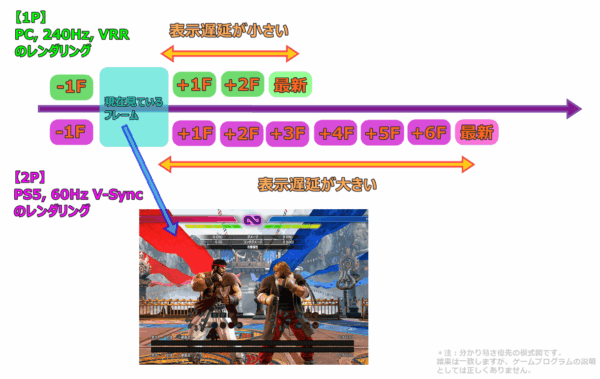
*注:実際のプログラム進行ではそこまで先の最新フレームがすでに決まっているわけではないので、ゲームプログラムの説明としては間違っていますが、外から見た結果としては同じことになります。
現在のフレームにおいて、何かの拍子に1P/2Pがお見合い状態になったと仮定し、両プレイヤーは同時にその状態を認識し、弱パンチなど小フレームの攻撃で先手を取ろうとしたとします。(簡略化して1Fで発生・持続とする)
この時に表示遅延が小さい環境の1Pでは3フレーム先まで確定しているので、最速で4フレーム目に攻撃を挿し込めますが、表示遅延の大きい環境の2Pはどれだけ早くても8フレーム目以降になります。
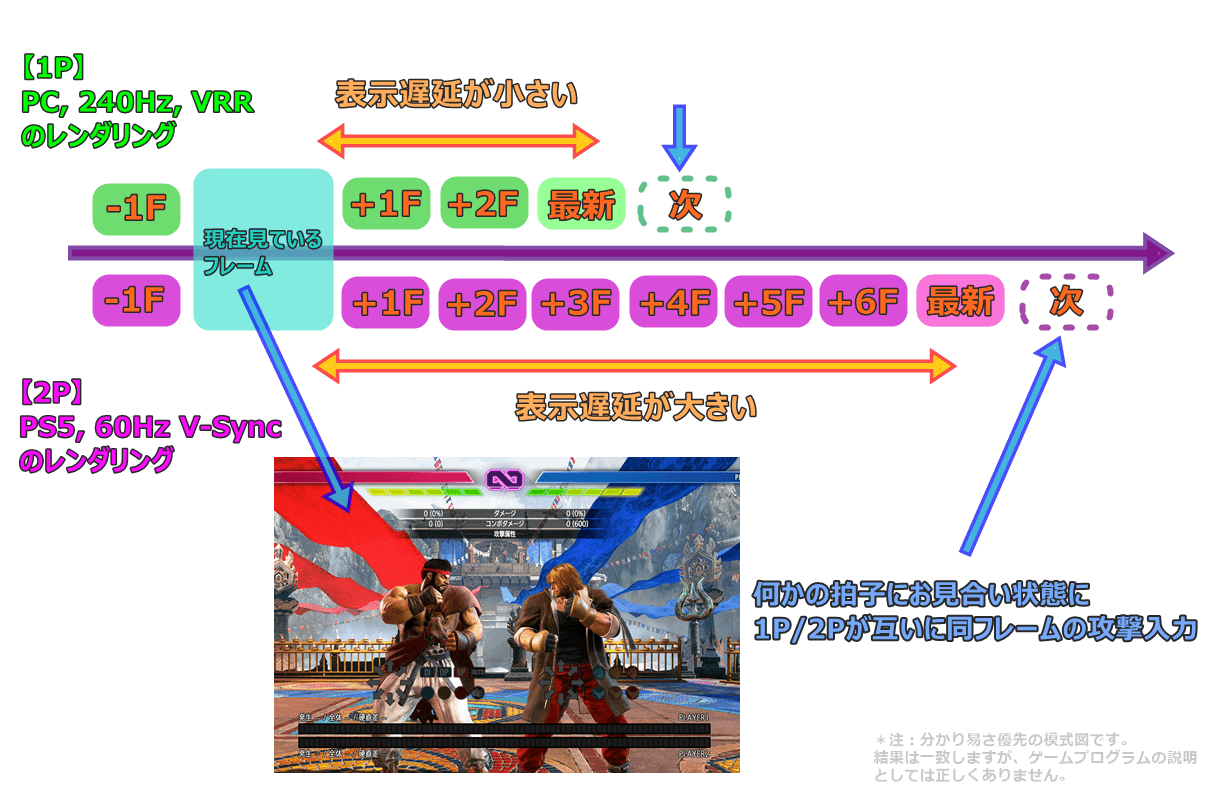
上記のお見合い状態から4フレームが進行したらどうなるか、見ている映像は同じであっても、表示遅延が小さい環境で入力した1Pの攻撃が先に反映されます。
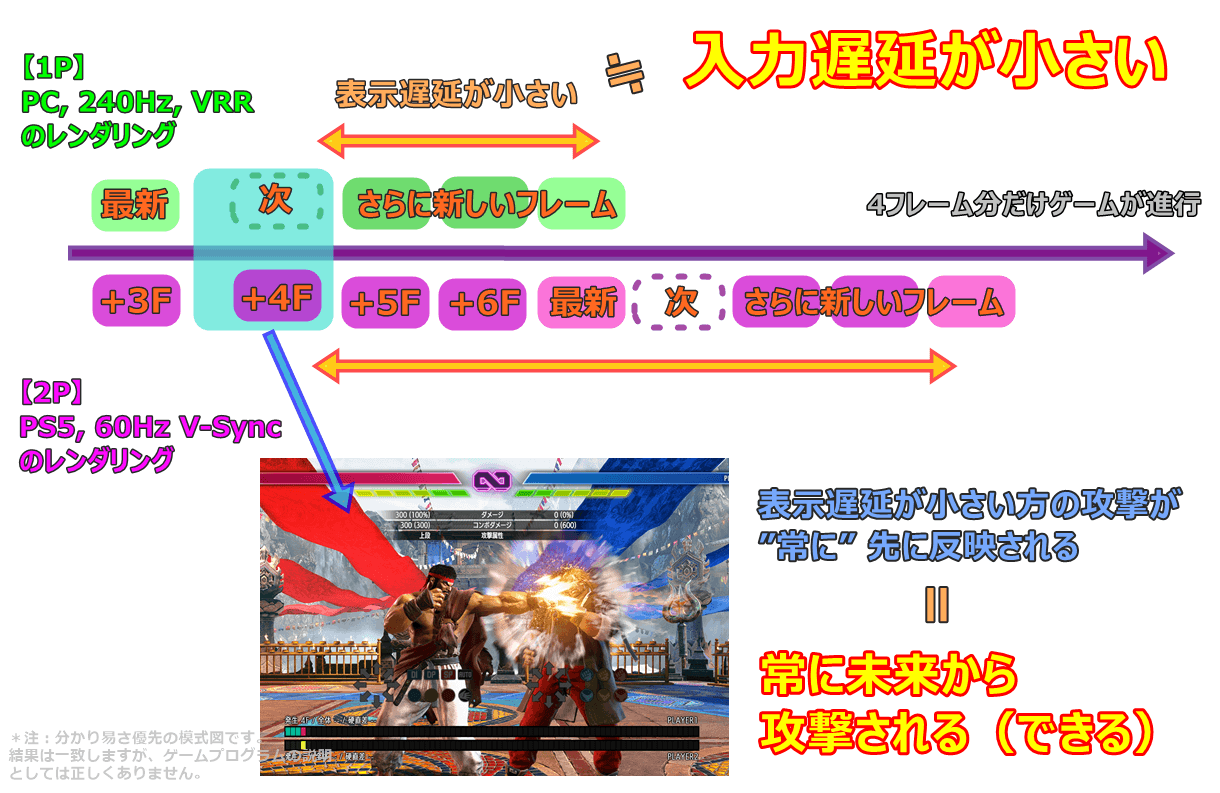
低遅延なら常に未来から攻撃できる
遅延のことを入力遅延と呼ぶと自分が入力した時のラグ(体感)と考えてしまい易いのですが、高性能なPC、高性能なゲーミングモニタを使用した時に低減する”表示遅延”は操作する時のラグやレスポンスの話だけでなく、プレイ中は常に影響があります。
人間の反射神経で反応できる時間は最速100ms程度など諸説ありますが、その数値が何であれ、遅い環境では問答無用で表示遅延の差が自身の反射時間に加算されます。ラグを感じるかどうかといった主観の問題ではありません。
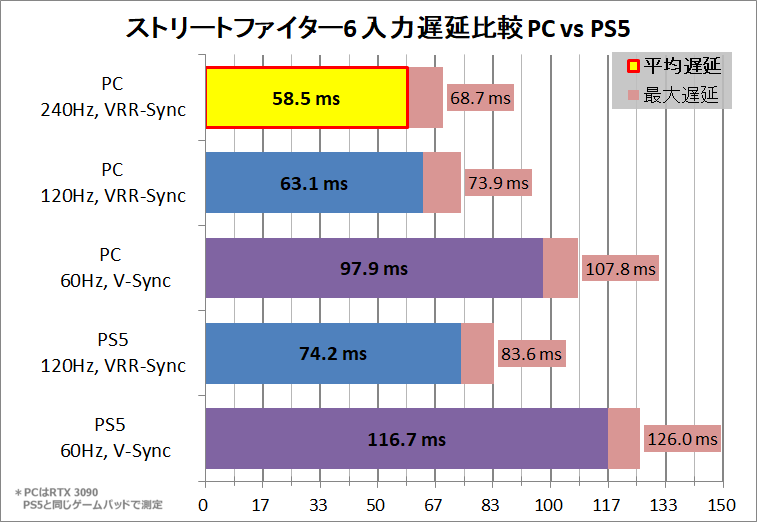
60FPS固定なのに、なぜ144Hzや240Hzで遅延が減るのか?
144Hzや240Hzで低遅延化と書いているように最も影響が大きい条件は『高リフレッシュレートなモニタを使用する』ことですが、理想的な低遅延を実現するにはGPU性能も重要です。
最新の高性能なGPUの場合、60FPSのゲームであっても3Dグラフィックスのレンダリング自体は1フレーム 16.6msよりも短い、例えば6ms程度で完了してしまいます。
映像データが6ms程度で出来上がっても、60Hzモニタではそれを表示ためには次の更新タイミング(最大で16.6ms)を待つ必要がありますが、240Hzモニタは4倍の更新タイミングがあるので、先にそのフレームを表示できます。
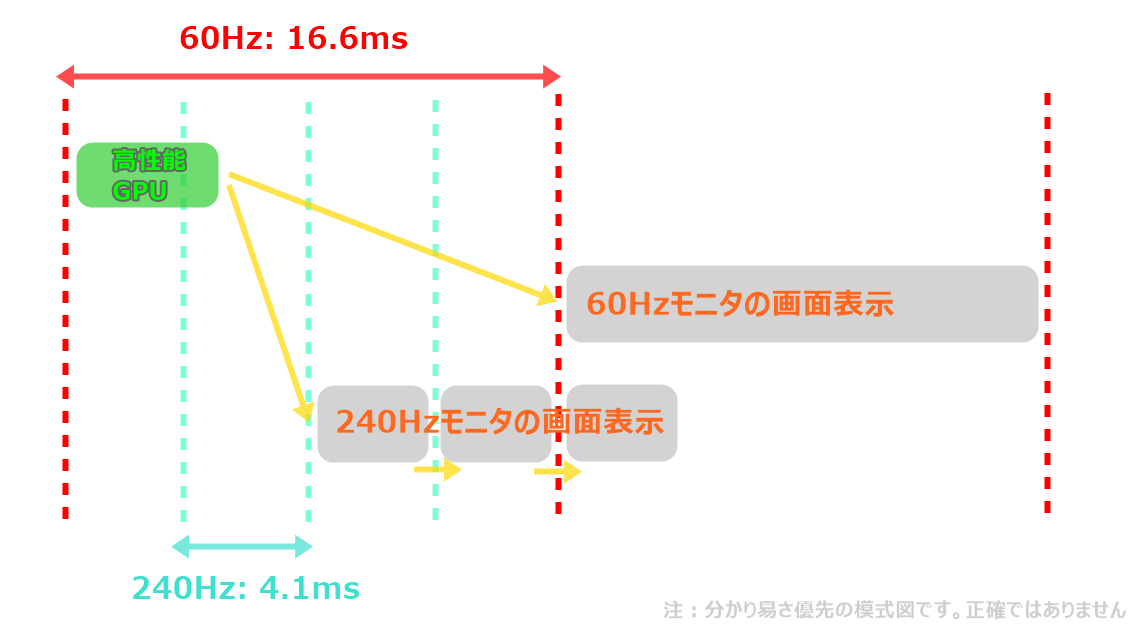
144Hzや240Hzの高リフレッシュレートなモニタにするだけでも大きな遅延低減が得られますが、高性能なGPUを使用したり、描画負荷を下げたりすることで、理想的な遅延低減が実現できます。
例えば、グラフィック負荷に対してGPU性能が低く、1フレームのレンダリングに16.6msに近いレンダリング時間がかかってしまえば、高リフレッシュレートなゲーミングモニタでも低遅延化の恩恵は小さくなります。
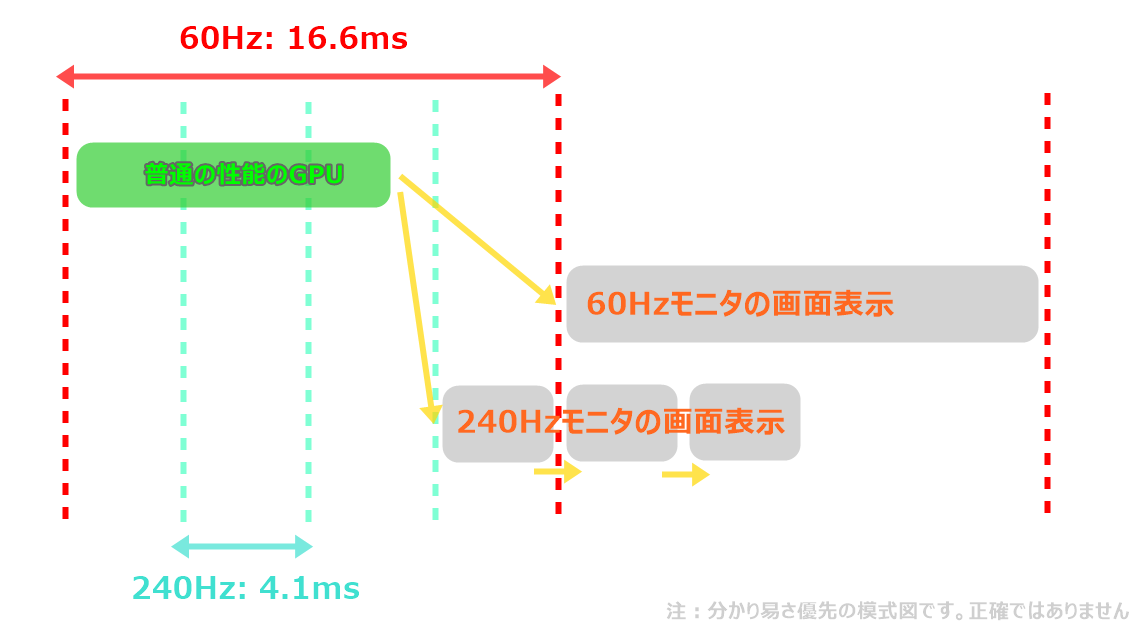
低遅延化が目的のゲーマー(エンドユーザー)ならこれくらいの認識でも問題ありません。
ただし、上の説明は144Hzや240Hzなど高リフレッシュレートモニタによる遅延低減の一部分でしかなく、実際には様々な処理タイミングのずれによる遅延が積み重なることで、実証動画と一緒に最初に掲載した表示遅延比較グラフが示すような大きな差が生じます。
低遅延化の厳密な原理、上の模式図では説明できていない2~3Fも差が出る理由、正しいゲームプログラムの進行等を理解したい人は、NVIDIAのブログポスト(英語版)やUE4入力遅延改善の仕組みに関するスライドを読んでみてください。
垂直同期オフは低遅延とテアリングがトレードオフ
実のところ、処理タイミングの制限が大きな遅延の原因なので、60Hzモニタでも垂直同期オフにすることでテアリングの発生とトレードオフにして1~2フレームの遅延低減を得ることができます。
しかし、高リフレッシュレートモニタなら垂直同期を使っても遅延の積み重なりを防ぐことができ、テアリングなしと低遅延を両立することが可能です。
詳しくは定量測定による表示遅延比較の章で解説するのでそちらを参照してください。
モニタのハイリフレッシュレート動作を確認する方法
低遅延化には大前提として、144Hzや240Hzの高リフレッシュレートでモニタが動作している必要があるので、その確認方法を紹介します。
ストリートファイター6や旧作の5はフルスクリーン形式がボーダレスフルスクリーン(ボーダレスウィンドウ)なので、Windowsデスクトップの解像度・リフレッシュレートがそのまま反映されるため低遅延化します。
60FPS固定のゲームが高リフレッシュレートモニタで低遅延化するかどうかはゲームの仕様にもよるので注意してください。
例えば、排他的フルスクリーンにしか対応していない古い60FPS固定ゲームの場合は、フルスクリーンにするとリフレッシュレートも60Hzへ自動的に切り替わるので、高リフレッシュレートモニタを組み合わせても低遅延化はありません。
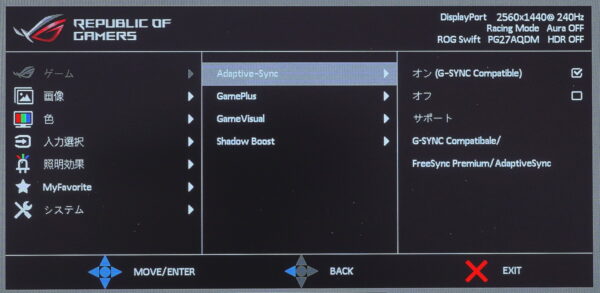
他の見分け方ですが、デスクトップ表示のリフレッシュレートを240Hzなど最大値に設定しておき、ゲームを起動します。ゲーム起動後にキーボードのWindowsロゴのスタートキーを押下した時、画面が暗転することなく、タスクバー・スタートメニューがゲーム画面にオーバーレイされればボーダレスフルスクリーンです。
デスクトップ表示と同じ最大リフレッシュレートの排他的フルスクリーンの場合もありますが、低遅延化できるという結果は同じです。
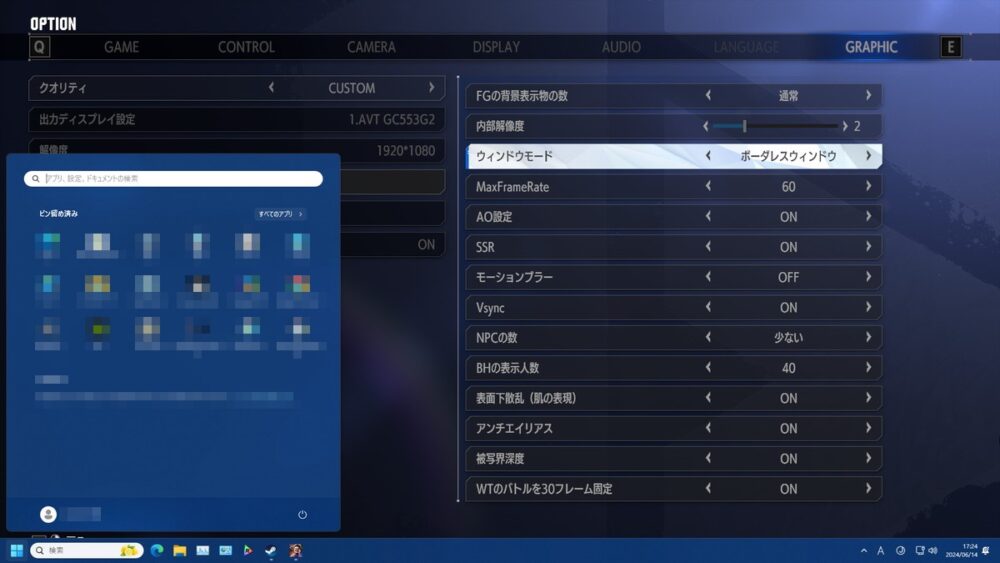
スト6で遅延を最小化する画質設定と確認方法
60Hzモニタでプレイしている場合はフレームレートが60FPSで安定していれば基本的に問題ないのですが、144Hzや240Hzの高リフレッシュレートモニタで低遅延化したい時は、理想的な遅延低減を実現する上でGPU性能とグラフィック負荷のバランスにも注意が必要です。
上では”高リフレッシュレートモニタによる低遅延化には高性能なGPUも必要”と書きましたが、同じ画質設定で遅延を小さくしたい場合に適度に高性能なGPUが必要である、という意味です。
ストリートファイター6の場合、まずゲーム仕様としてフレームレートが55~60FPS程度安定して出せるGPU性能・グラフィック設定である必要があります。
50FPSを下回ると、垂直同期が有効ならフレームレートが30FPSに制限され、垂直同期無効であってもどちらにせよ表示がスローモーションになってしまい、まともなプレイになりません。

”60FPSが安定して出ているかどうか”に比べて、理想的な低遅延を実現する条件である”レンダリング時間が十分に短いか”は確認が難しいと一般ゲーマーは感じると思います。(正確には”十分にGPUバウンドでない状態”を確認するのが難しい)
実はCapFrameXというフレームレート解析ソフトを使用することで確認できる”GPU Busy”というメトリックを利用することでレンダリング時間が適度に短いかどうか簡単に判定できます。
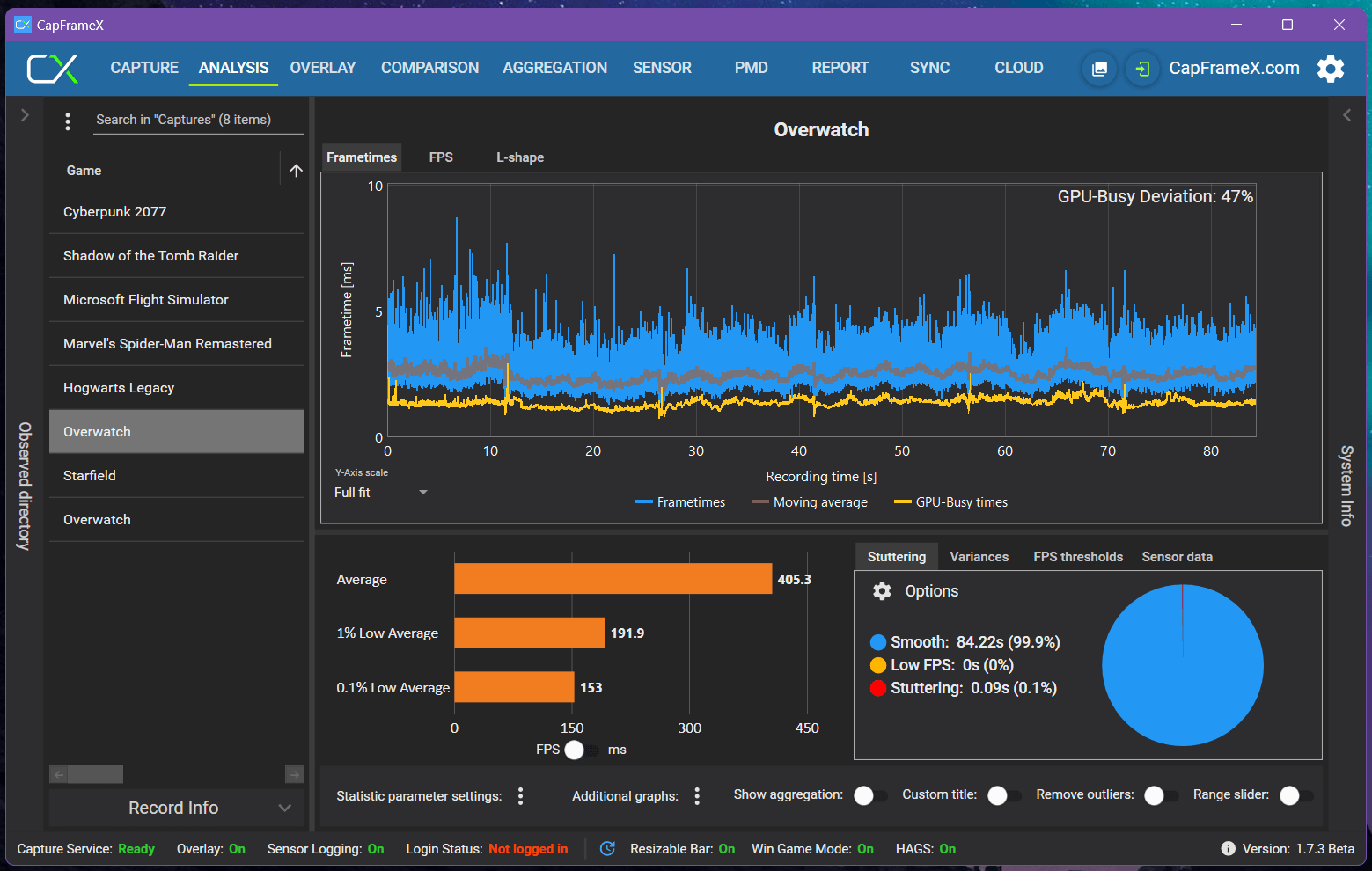
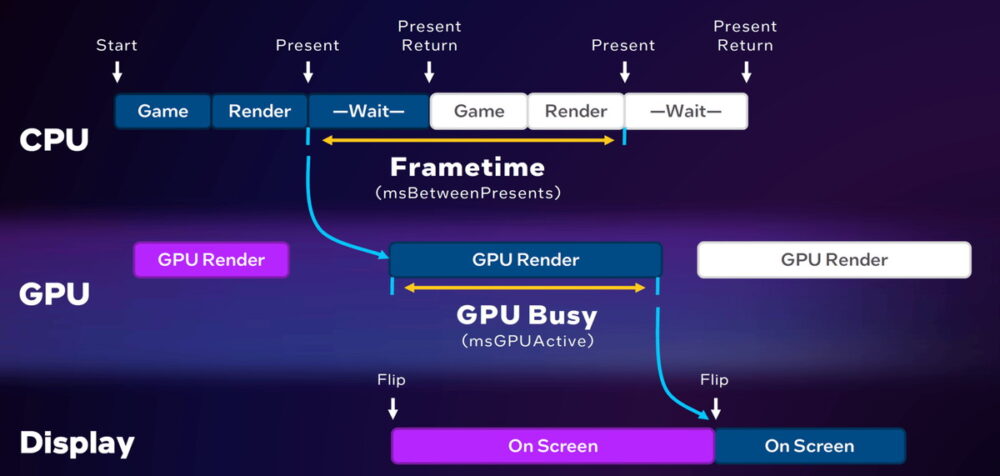
CapFrameXでGPU Busyをゲーム画面にオーバーレイ表示する時の項目名は”GPU Active Time Average(ms)”です。
ちなみにGPU Active Time DeviationやFrame Time AverageとおなじGroup NameでOSD表示しておくと、CPUボトルネックの確認に便利なのでオススメです。
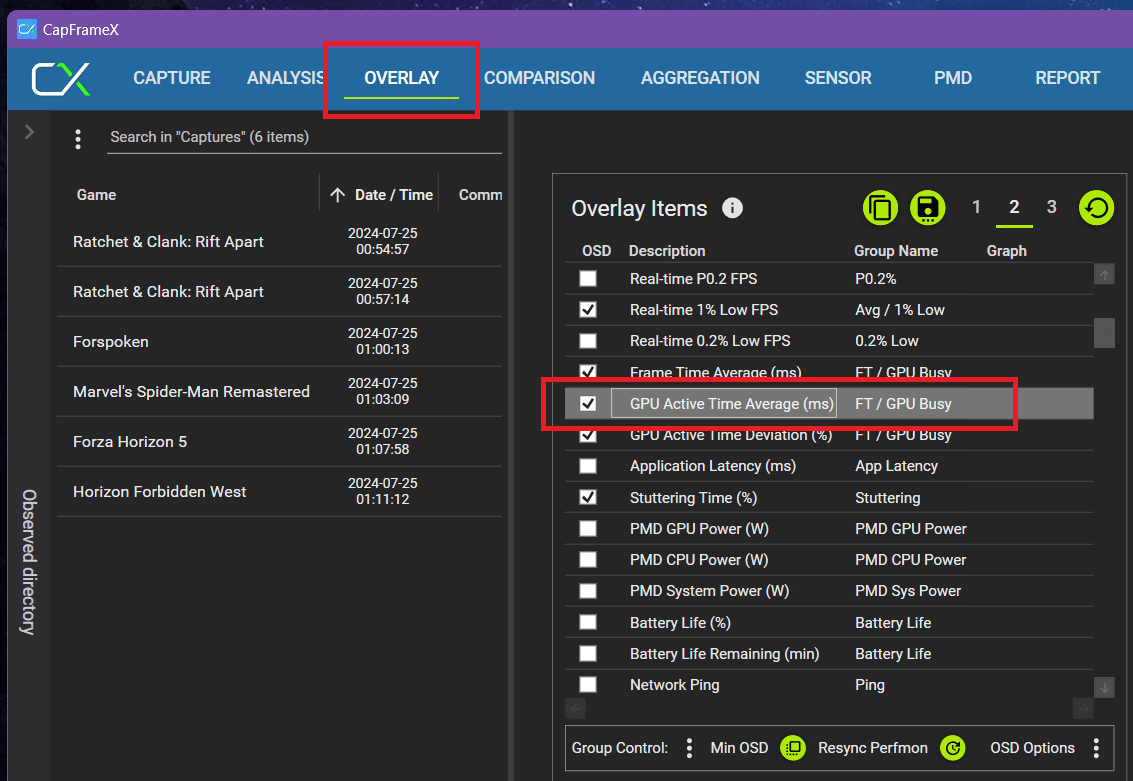
CapFrameXの基本的な使い方については解説記事を公開しているのでこちらを参照してみてください。
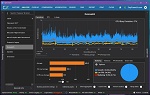
ストリートファイター6でGPU Busyを見る時は”垂直同期をオフ”にしてください。実際にプレイする時は垂直同期オンに戻しても問題ありません。
GPU Busyの数値が8ms未満の6ms~7ms台に収まっていれば、240Hzのゲーミングモニタで最大限の表示遅延の減少が期待できます。
9~12ms程度でも60FPS程度で安定してスローモーションになることなくプレイできますが、高リフレッシュレートモニタを使用した時の遅延軽減の効果が下がります。

ストリートファイター6はバトルステージでもGPU負荷が微妙に違います。筆者が確認した限り、初期マップの中ではRanger’s Hutが一番重いステージでした。
CPU同士でもいいのでRanger’s Hutで対戦を行って、GPU Busyの数値が6ms~7ms台に収まっているか確認するのがオススメです。
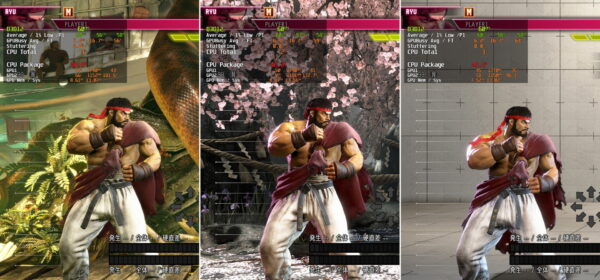
その他のグラフィック設定に関する補足
グラフィック設定について少し補足すると、PCゲームに不慣れな人にストリートファイター6のグラフィック設定で分かり難いのは、『解像度』と『内部解像度(1~5)』の違いだと思います。
『解像度』はそのままディスプレイ解像度で、最大レンダリング解像度と言い換えてもいいかもしれません。
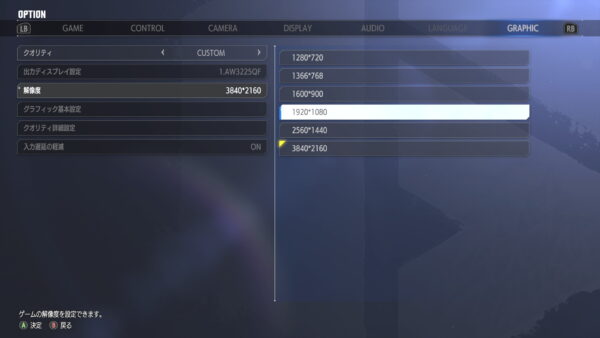
『内部解像度(1~5)』は最大レンダリング解像度に対するレンダリングスケールです。設定値5なら100%、設定値を下げるとレンダリングスケールを下げて3Dグラフィックスをレンダリングします。
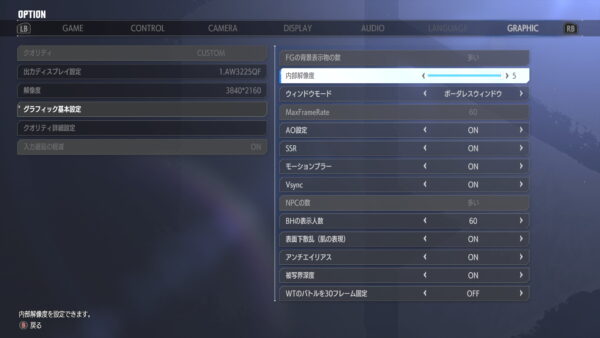
『解像度』を4KからフルHDに下げると、4K解像度のモニタを使用している場合、フルHDから4Kへ全画面アップスケール(拡大)されるので画面全体がボケボケになってしまいます。
『解像度』を4Kのままで『内部解像度』の設定値を1~4に下げると3Dグラフィックスのレンダリング解像度だけを下げるので、HPバーなどUI部分はネイティブ解像度のままクッキリ表示にできます。

ライト・シャドウ・テクスチャ等のクオリティ設定はそのまま上げればGPU負荷も上がり、下げればGPU負荷も下がるので特に説明することはありません。
GPU Busyの数値が8ms未満の6ms~7ms台に収まる範囲内で各自お好みで調整してください。
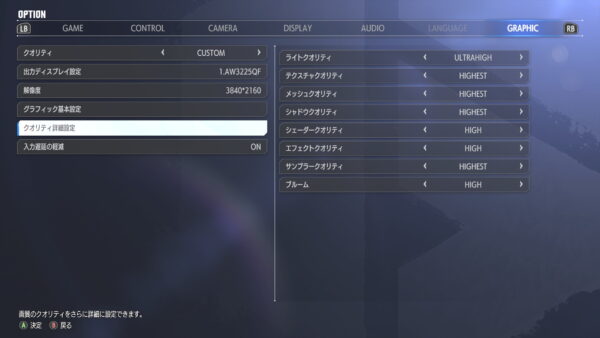
『入力遅延の軽減』のオプションは設定時にアラートが表示されますが、CPU性能が十分に高ければシンプルに遅延が軽減されるので、オン固定で良いと思います。
相当古い2コアCPUとかでもない限り、ここ数年のゲーミングPCに搭載されているCPUなら処理落ちすることもないはずですし。
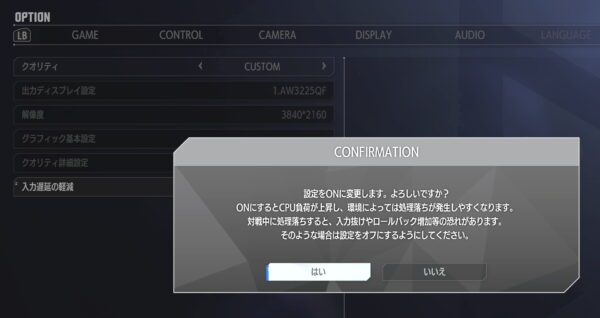

ストリートファイター6の表示遅延を定量測定で比較
60FPS固定のストリートファイター6でも144Hzや240Hzの高リフレッシュレートなゲーミングモニタを組み合わせることによって低遅延になるのはスーパースローモーション動画で見た通りです。
一方で、組み合わせるモニタのリフレッシュレート、垂直同期やVRR、GPU性能で表示遅延は具体的にどう変化するのかも気になるので、遅延測定ツールで定量測定を行い比較してみました。
表示遅延の比較には当サイトの検証用に特注したツール PC Gaming Latency Testerを使用しています。
光センサーによってディスプレイ表示の変化を検出し、入力機器遅延を無視してPC処理遅延とディスプレイ遅延だけを測定できるツールです。

表示遅延の測定方法
今回はPC Gaming Latency Testerのクリック入力エミュレートを操作入力としています。
クリック入力エミュレートではUSBに操作信号を出した瞬間を遅延時間の始点とするので、測定した遅延時間にはマウス・キーボード・ゲームパッドを操作してからUSB等でPCへ信号が出力されるまでの『入力機器遅延』は含みません。
入力機器遅延は基本的にマウス・キーボードなどデバイス固有の定数となっており、今回の検証でターゲットにしているゲーミングPCの場合はゲームパッドやアケコンなど使用できるデバイスも多いので上記の設定としました。
PC Gaming Latency Testerがエミュレートするクリック入力に弱パンチを割り当て、トレーニングモードで仮想コントローラーを表示し、青色ボタンが点灯するのを光センサーで検出しています。各設定で100回の入力に対する遅延を測定しています。
後述のPS5における検証を含めモニタはAlienware AW3225QFで統一しています。最大リフレッシュレートにおいてモニタ固有の『ディスプレイ遅延』には製品別の差はほぼないので、まともなゲーミングモニタであれば『高リフレッシュレートで遅延が低減する』という結果は同じです。

光センサーの測定対象である仮想コントローラーの青色ボタンは弱パンチの発生 1Fと同時に点灯します。

リフレッシュレートや垂直同期オン/オフによる表示遅延の違い
まずは十分に高性能なGPUとしてGeForce RTX 4080 SUPERを使用して測定を行いました。4K解像度かつグラフィック設定も最高設定ですが、GPU Busyは7ms前半で十分に小さいレンダリング時間です。
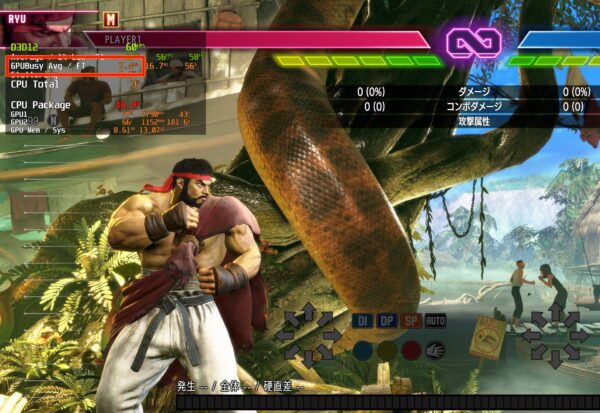

モニタリフレッシュレートに応じて表示遅延がどう変わるのかまとめたのが次のグラフです。各設定で100回の入力に対する遅延時間を測定し、平均値と最大値を記載しています。
スロー動画の検証通りですが、ゲーム側が同じ60FPS固定であっても240Hzや120Hzの高リフレッシュレートでボーダレスフルスクリーン表示にすると2フレーム程度も低遅延になります。
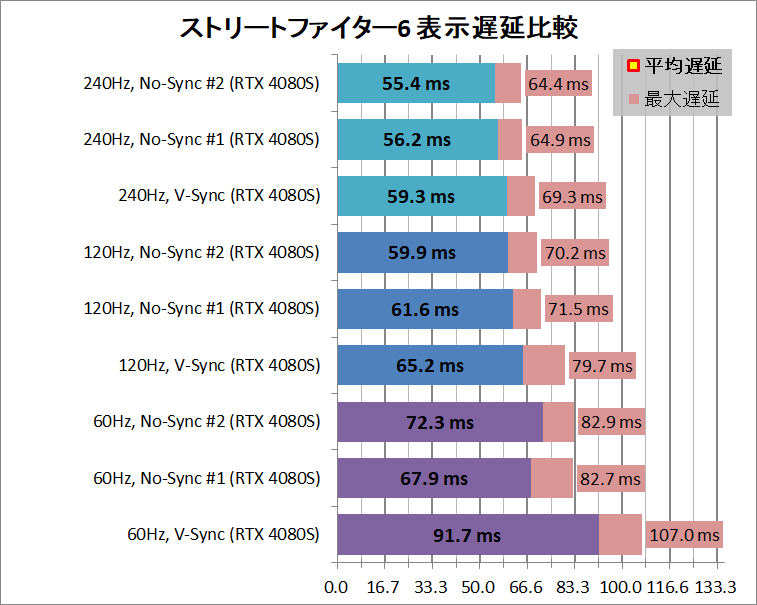
PCゲームだと垂直同期の設定は珍しくないので、テアリングによる画面の分断がジリジリと上下に動く様子を見たことがある人も多いと思います。テアリングの発生位置については直近時間で偏りがあるため、垂直同期無効は2回ずつ試行し(100回×2)、それぞれ記載しています。
遅延低減の理由を簡単に解説した章でも少し触れましたが、60Hzモニタでも垂直同期オフにすることでテアリングの発生とトレードオフにして1フレーム+αの遅延低減を得ることができます。
60Hzかつ60FPS前後で垂直同期を無効にした時のテアリングについては使った人なら分かると思いますが、画面の分断がジリジリと動いたり、上下で時間に逆転してフレームが表示されるので違和感を覚えます。個人的には見るに堪えないという評価です。
それでもかまわないという人には垂直同期無効による低遅延化を止めませんが。
また、ディスプレイは上から下へ1列ずつ順番に画面表示を更新するので、テアリングが発生している画面ではかならず下側は上側より1フレーム先行して表示されます。
ヒット確認が必要なコンボ、特定2フレームの範囲内で入力する必要のあるストリートファイター6のジャストパリィのように、正確なタイミングでの入力が求められるシーンにおいて、1フレームのズレが画面上で分断して表示される垂直同期無効はノイズになり得るので、やはり精度の面で相応しくないと思います。

VRRならテアリングなしで低遅延を実現できる
最新の120Hzや240Hzに対応するゲーミングモニタであれば可変リフレッシュレート同期(VRR)にも対応しているはずです。
VRRは低フレームレートであったり(リフレッシュレートと差がある)、フレームタイムに乱れのある映像でも滑らかに見えるようにすることを主目的とした技術ですが、実は低遅延化にも効果があり、垂直同期無効と違ってテアリングも発生しません。

先ほど同様にGeForce RTX 4080 SUPERで4K解像度かつグラフィック設定も最高設定にして測定し、240Hzと120HzのVRR同期による表示遅延の違いをまとめました。
垂直同期のみ有効にした時よりもVRRを併用したほうが表示遅延は小さくなります。
VRR&垂直同期は、単純な垂直同期なしよりも遅延時間は僅かに大きく出ていますが、正確な入力においてノイズとなり得るテアリングも排除されますし、この差ならVRR&垂直同期の組み合わせがベストだと思います。
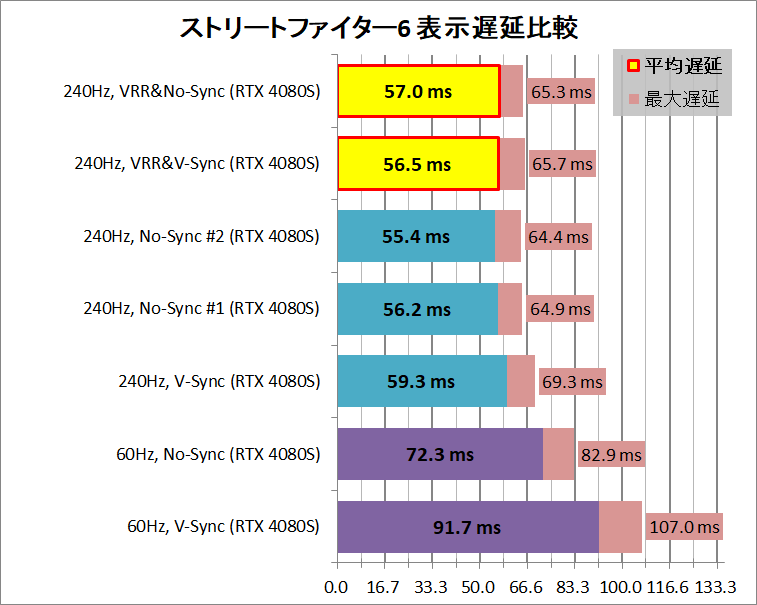
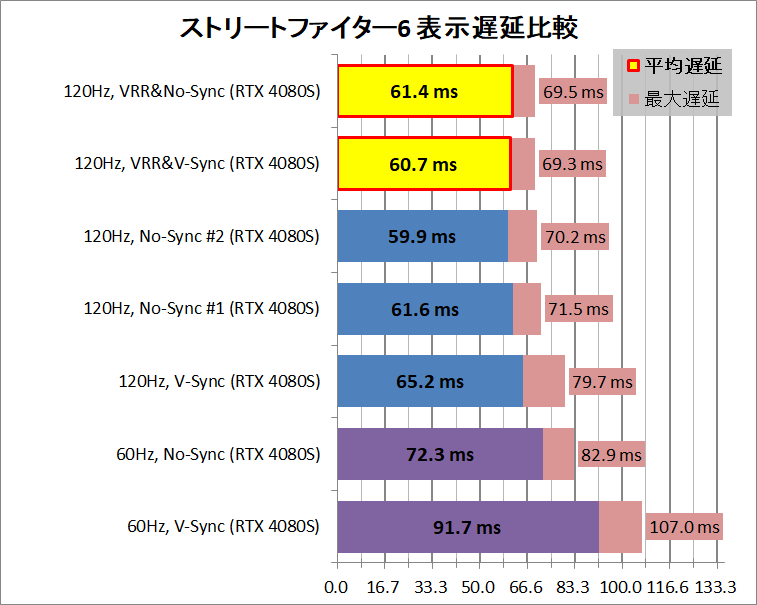
ちなみにVRRでは垂直同期無効よりも垂直同期併用のほうが表示遅延が小さくなるという結果でした。意外だったので複数回測定しましたが同じ結果だったので間違いではないようです。
あと60HzのVRRについては垂直同期有効では遅延の低減がなく(逆に増えた)、垂直同期無効では遅延の低下が垂直同期無効単独と大差なく、テアリングも排除できないという挙動だったのでグラフから省きました。
GPU性能とグラフィック負荷による表示遅延の違い
続いて、普通の性能なGPUというか、グラフィック負荷に対してGPU性能が足りないケースの一例としてGeForce RTX 4060を使用して測定を行いました。

4K解像度でグラフィック設定は内部解像度:5で弱パンチを連打する程度の負荷なら60FPS程度でギリギリ安定するように調整しています。
初期マップの中では一番重いステージのRanger’s Hutとはいえ立ち状態でGPU Busyが15ms程度なので、本当にギリギリです。
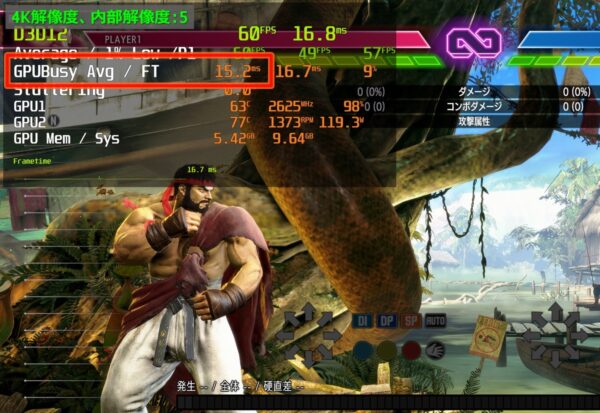
内部解像度を4~1に下げると当然ですが3Dグラフィック負荷は下がるので、同じ60FPSであっても、GPU Busyは11ms、9.0ms、7.6ms、6.7msと低下していきます。

下の動画はGeForce RTX 4060と上記設定でCPU同士に対戦させ、外部PCからビデオキャプチャで録画したものですが、前半の内部解像度:4は違和感なく見れるものの、内部解像度:5にした後半は少し技のエフェクトが出るだけでGPU性能不足によるスローモーション状態になってまともにプレイできない状態です。

まずは先ほど同様に60Hz/120Hz/240Hzのリフレッシュレート 3種類と垂直同期のオン/オフの組み合わせです。
120Hzや240Hzの高リフレッシュレートでは、60Hzと比較すれば垂直同期有効でも表示遅延は減っているものの、先ほどに比べて目に見えて効果が限定されています。
GPU Busy 15ms程度という60FPSをギリギリでキープできる状態で測定しているので、垂直同期有効を見比べると120Hzでは平均65.2msが平均83.5msに、240Hzでは平均59.3msが平均78.2msに表示遅延が増えています。
一方で60Hzでは先ほどと表示遅延の変化はほとんどないので(垂直同期無効で若干増える程度)、理論通りの結果と言えます。
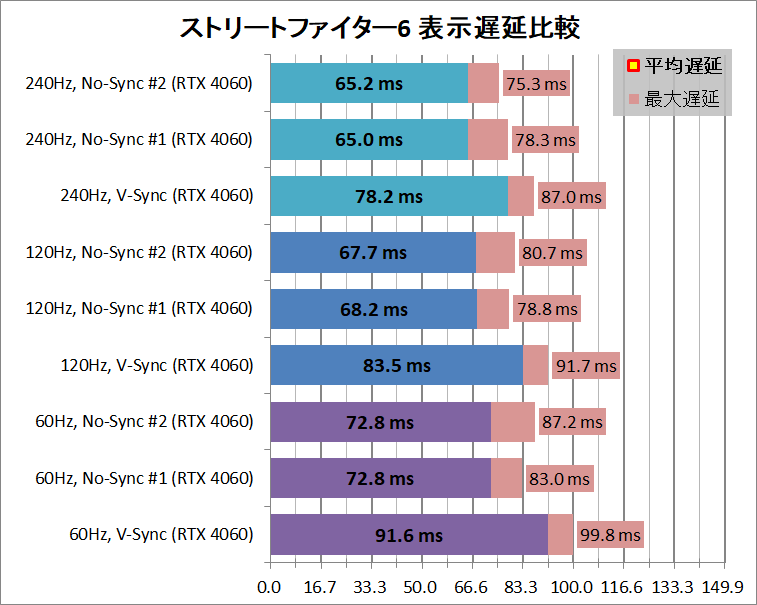
内部解像度:5はGPU性能が60FPSの維持にギリギリ、1フレームのレンダリングに15ms程度かかっているので、120Hzや240Hzの高リフレッシュレートモニタを使用していても表示遅延低下の効果が限定されていますが、内部解像度を4~2に下げると、GPU負荷が下がりレンダリング時間も減るので、先ほどの結果に近づきます。
つまり、ハイリフレッシュレートなゲーミングモニタを使用するなら、60FPSを維持できるだけでなく、GPU Busyが6~7msになるような高性能なGPU(グラフィックボード)を使用することでより小さい表示遅延を実現できます。
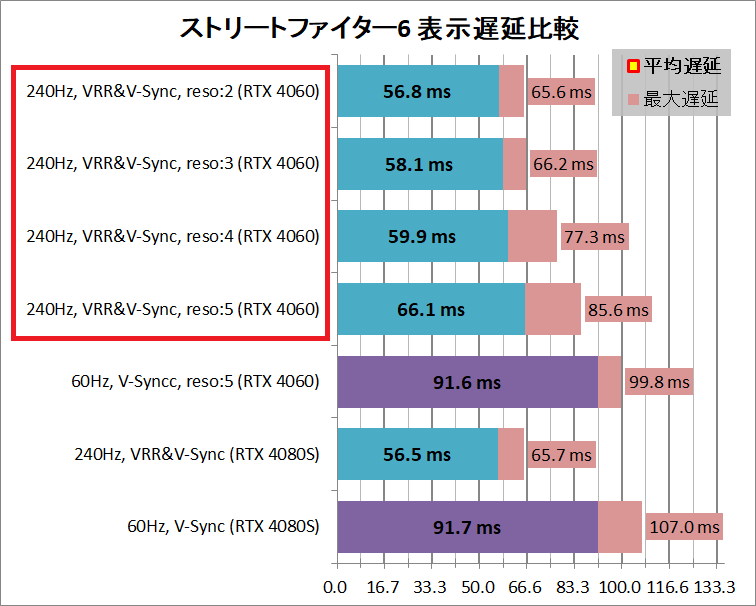
ストリートファイター6 PC版の低遅延化まとめ
以上、この章では三節にわたってストリートファイター6 PC版の低遅延化について説明してきましたが、一般ゲーマーが特に意識すべき条件や、表示遅延の比較グラフをまとめると次の通りです。
- 144Hzや240Hzの高リフレッシュレートを使用するだけも大幅な低遅延化
- or 60Hzの垂直同期無効でもテアリングとトレードオフに遅延低減
- GPU負荷(解像度や画質設定)を最適化することでさらに理想的な低遅延になる
- 高性能なGPUなら高い解像度や画質設定のまま低遅延化が可能
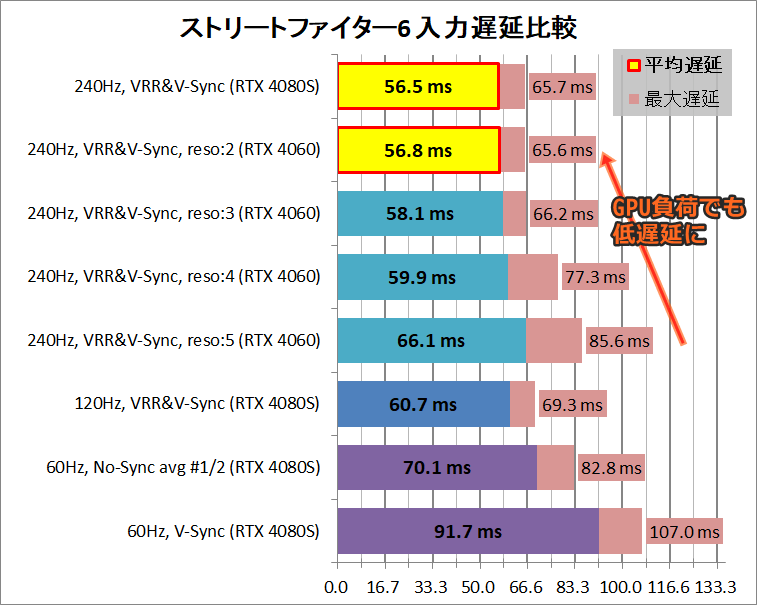
60Hzモニタのままでも垂直同期を無効にすることで1フレーム+αの遅延低減を実現できますが、テアリングの発生とトレードオフです。144Hzや240Hzの高リフレッシュレートなら、視覚損失や正確な操作のノイズとなり得るテアリングの発生させず、60Hzの垂直同期無効よりもさらに低遅延になります。
試しに60Hzの垂直同期無効を使ってみてテアリングが気になる、正確な操作のノイズになる、さらに低遅延化を追求したいという人は高リフレッシュレートなゲーミングモニタを検討してみてください。
2024年現在のゲーミングモニタには360Hzや540Hzなどさらに高リフレッシュレートな製品もありますが、240Hz以上では遅延時間の減少は反比例グラフの0近似カーブ的な減り方になるので、60Hzから120Hz、120Hzから240Hzのように体感に影響するほどではありません。
360Hz+の製品を購入しても問題はありませんが、60FPS固定の格闘ゲーム用であればコストパフォーマンス的に言えば240Hz対応ゲーミングモニタがオススメです。【オススメ製品の紹介へ】

今回の検証のようにグラフィック負荷を下げる形でも低遅延にできますが、4Kのような高解像度や各種グラフィック設定の最高設定といった高画質を維持したまま表示遅延も小さくしたいなら、グラフィックボードやゲーミングPCの買い替えを検討してください。
格ゲーにもオススメな240Hz+ゲーミングモニタ 【PR】
表示遅延を低減することで対戦を有利に運べるようになる、240Hz+に対応したオススメのゲーミングモニタについて紹介します。
スーパースローモーション動画による実証、遅延測定ツールによる定量測定の結果通り、60FPS固定の格闘ゲームであっても120Hzや240Hzの高リフレッシュレート、VRRこと可変リフレッシュレート同期によって表示遅延の低減が期待できます。
240Hz+リフレッシュレートに対応するゲーミングモニタは各社から発売されており、Amazonでは中華メーカーの安価品も見つかりますが、安い製品は安いなりに、ディスプレイパネルが御神籤だったり、OSDメニューの使い勝手が悪かったりします。
当サイト的には、快適に長く使うならASUSなど有名メーカー製品がオススメです。
特に今回紹介するASUS製ゲーミングモニタはOSD設定メニューもしっかりしていて、痒い所に手が届く設計です。ゲーミングブランドではありませんがProArtシリーズでプロクリエイター向けディスプレイも展開するくらいなので、ASUSはモニタ製品の品質に信頼のおけるメーカーです。
【オススメ1】 ASUS TUF Gaming VG259QM
まず4~5万円で購入できる表示遅延の軽減的に高コストパフォーマンスなオススメ製品が「ASUS TUF Gaming VG259QM」です。


「ASUS TUF Gaming VG259QM」はフルHD解像度でネイティブ240Hzリフレッシュレート、OSD設定のOC機能によって最大280Hzにも対応する24.5インチサイズのゲーミングモニタです。
解像度・リフレッシュレートが同等でディスプレイサイズが27インチと少し大きい「ASUS TUF Gaming VG279QM」も発売されています。
「ASUS TUF Gaming VG259QM」の特長を箇条書きで簡単にまとめると次のようになっています。
- フルHDで240Hzリフレッシュレートの高速動作
- OCで280Hzにも対応
- 発色や視野角など画質に優れたIPS液晶パネル
- 可変リフレッシュレート同期機能 VRRに対応
- G-Sync Compatible認証を取得
- VRRと併用可能なMBR機能 ELMB Sync に対応
- 24.5インチもしくは27インチで私室に置くのにちょうどいいサイズ
- HDR表示に対応し、VESA DisplayHDR 400の輝度認証を取得
- ビデオ入力はDisplayPort1.2×1、HDMI2.0×2の計3系統
- VESA100x100マウント対応、モニタ本体重量3.8kg
- PlayStation 5ではVRRに非対応
- KSFpなど最新の広色域モニタと比較すると、色域(高彩度の発色)が普通
「ASUS TUF Gaming VG259QM/VG279QM」はPlayStation 5を接続した時にVRRに対応していないことを除けば、240Hz+のゲーミングモニタとして十分な性能・機能を備えており、4~5万円で購入できるので非常に高コストパフォーマンスな製品です。
ASUS独自のMBR機能 ELMB Syncにも対応しているので、エイム時に明瞭な視認性が求められるFPS系ゲームにも通用します。


【オススメ2】 ASUS ROG Swift OLED PG27AQDM
続いて、13万円とかなり高価ですが、ファイナルファンタジーやHorizonなど高画質ゲームのリッチグラフィックも堪能できるオススメ製品が有機ELゲーミングモニタ「ASUS ROG Swift OLED PG27AQDM」です。


「ASUS ROG Swift OLED PG27AQDM」はWQHD解像度でネイティブ240Hzリフレッシュレートに対応する、有機ELパネル採用の26.5インチサイズのゲーミングモニタです。
「ASUS ROG Swift OLED PG27AQDM」の特長を箇条書きで簡単にまとめると次のようになっています。
- 有機ELは発色、視野角、コントラスト、応答速度などオールラウンドに優秀
- 250cd/m^2を安定して発揮できる均一輝度モード
- WQHDで240Hzリフレッシュレートの高速動作
- コンマms級の圧倒的な応答速度で、液晶よりも1.5倍以上も明瞭
- 発色や視野角など画質に優れたIPS液晶パネル
- 可変リフレッシュレート同期機能 VRRに対応
- PS5でもVRRを利用可能
- VRRと併用可能なMBR機能 ELMB Sync に対応
- 26.5インチでWQHD解像度にちょうどよく、私室にも置きやすいサイズ
- ビデオ入力はDisplayPort1.4とHDMI2.0×2の計3系統
- DP1.4はWQHD/240Hz/10bit RGB/HDR/VRRに完全対応
- PS5やXbox Series X/Sの接続時は4Kエミュレートに対応
- VESA100x100マウント対応、モニタ本体重量4.5kg
- –
- HDMIビデオ入力のバージョンはHDMI2.1ではなくHDMI2.0
有機ELパネルはピクセルレベルで輝度を調整できるので、バックライト漏れで黒色が浮いてしまう一般的な液晶モニタと比較して圧倒的に優れた黒色表現、明暗の分離が可能です。
FF7リバースで有機ELモニタと一般的な液晶モニタを比較した記事も公開しているので参考にしてみてください。


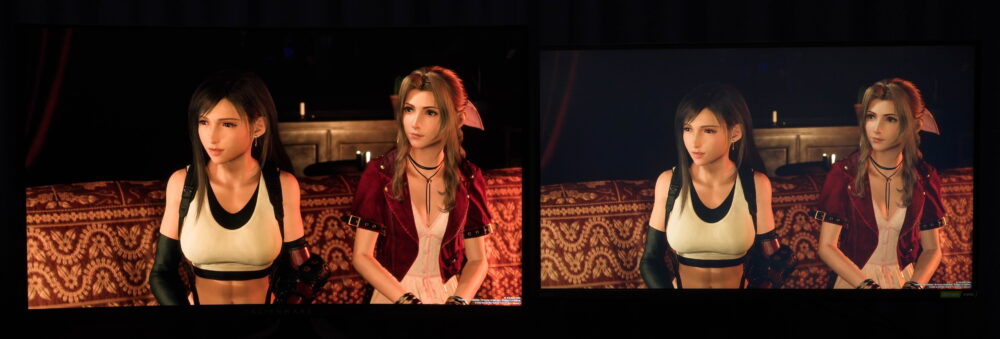
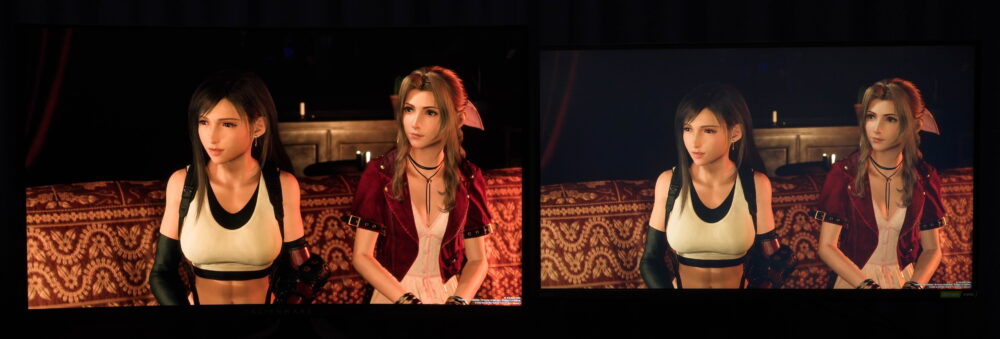


13万円前後という価格は非常に高価ですが、240Hzによる低遅延や明瞭さだけでなく、価格に見合った高画質も得られるので、「ASUS ROG Swift OLED PG27AQDM」についてもぜひ予算と相談してみてください。


PS5でも高リフレッシュレートで表示遅延は減るのか
ここまで高性能GPUを搭載したゲーミングPCと240Hzなど高リフレッシュレートに対応したゲーミングモニタの組み合わせについて紹介してきましたが、実はコンソールゲーム機のPlayStation 5やXbox Series X|Sでも120Hz&VRRで表示遅延が低減します。


ただ結論を言ってしまうと、240Hz+のゲーミングモニタと十分に高性能なGPUを搭載したゲーミングPCの環境が表示遅延的にベストです。
同じ60Hz&垂直同期はもちろん、各環境で入力遅延を最小化した状態であってもPC版とPS5版の表示遅延には差があります。
ストリートファイター6のようにPC/PS5/PS4/Xboxの異なるプラットフォーム間でのクロスプレイに対応しているゲームの場合、120Hz&VRRのPS5でも240Hz&VRRのPCとは1フレーム程度も表示遅延に差があるので、PC環境のほうが明らかに有利です。
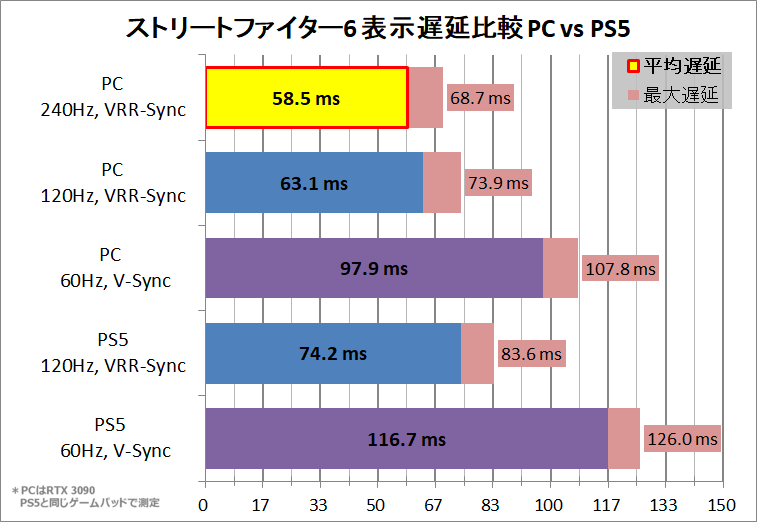
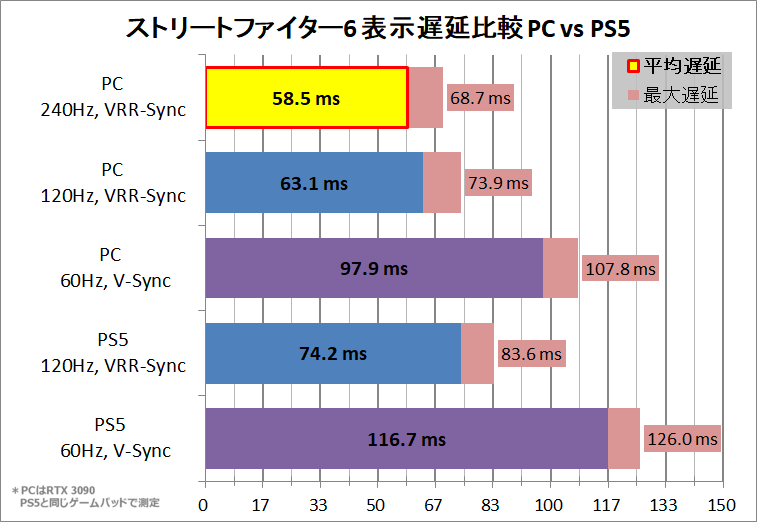
ストリートファイター6 PS5版の表示遅延設定について
ストリートファイター6のPS5版には格闘シーンのフレームレート・表示遅延に影響するゲーム内設定として、フレームレートモードとグラフィックモードを切り替える動作モード、モーションブラーのオン・オフの2つがあります。
対戦での勝利を優先するプレイヤーなら『フレームレートモードかつモーションブラー オフ』で設定は決め打ちになると思います。
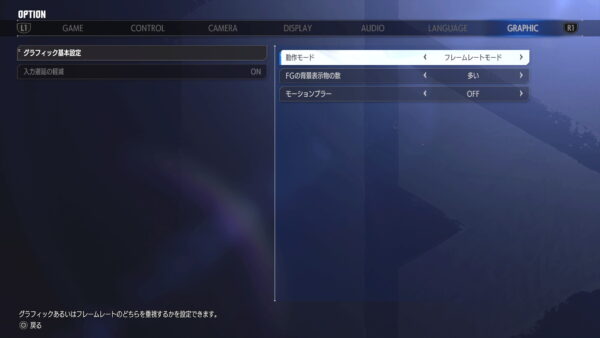
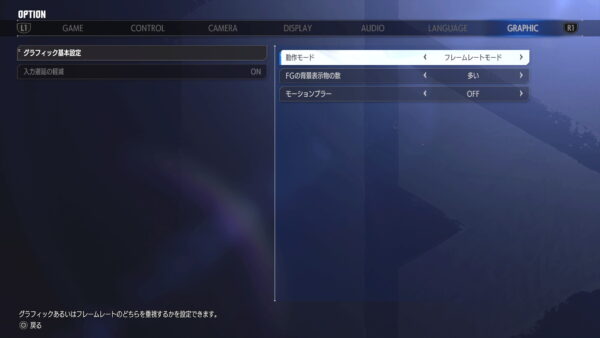
またストリートファイター6 PS5版にも『入力遅延の軽減』という設定があります。
ストリートファイター6 PS5版における『入力遅延の軽減』の効果はPC版におけるそれとは全く異なります。ちゃんと解説できているサイトはググっても見当たらなかったので、ここで明言しておくと下記のようになります。
- 入力遅延の軽減:Off → 60Hzで垂直同期有効
- 入力遅延の軽減:Onでモニタが120Hzに非対応 → 60Hzのまま垂直同期無効
- 入力遅延の軽減:Onでモニタが120Hzに対応 → 120Hzかつ垂直同期有効
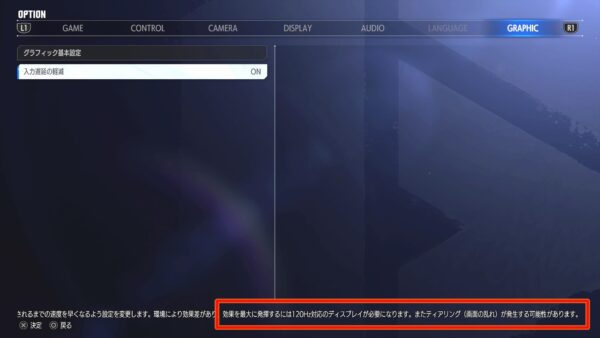
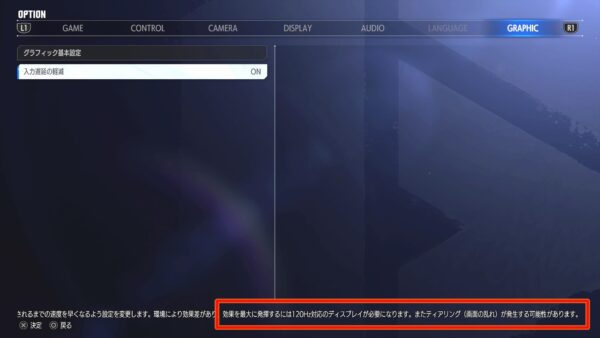
加えて実は、ストリートファイター6 PS5版はVRR(可変リフレッシュレート同期)も利用できます。
PS5のシステムから「VRR – 未対応ゲームに適用」を有効にしておくと、入力遅延の軽減:Onの120HzでVRRも有効になります。
先ほど同様に遅延測定ツールで実際の表示遅延を測定した結果を見ていきます。
測定方法自体はPC版と同じですが、PS5版はマウス・キーボードによる操作には非対応なので、ホリ ファイティングコマンダーOCTA for PS5のボタンを遅延測定ツールから制御できるように改造し、その入力で遅延を測定しています。


元々は60FPS固定なのに144Hzや240Hzのハイリフレッシュレートで表示遅延が減るという直感に反する結果になるゲーミングPCだけを対象にした検証の予定だったので、先に掲載したPCでの検証には『入力機器遅延』を含まない測定方法を選んでいました。PCは対応デバイスが多岐にわたるので。
後日、PS5も120HzやVRRに対応していることに気付き、個人的に興が乗ってPS5について追加検証を行った次第です。PS5の検証が最後の章立てになっているのも後から追記したという理由です。
PS5の測定データと同じグラフで並べているPCの測定データはPS5と条件を揃えるため比較用に再測定しています。PCだけで比較している前章までと違い、PS5を含む比較はゲームパッドのデバイス入力遅延も含んでいたり微妙に違うので注意してください。
PS5とゲーミングPCで使用するモニタや上記の改造ゲームパッド等の周辺機器は揃えているので、当然ですが同じグラフ内の比較データ同士は公平です。
PS5版における表示遅延の検証結果
ストリートファイター6 PS5版の表示遅延を実測した結果がこちらです。
通常の60Hzかつ垂直同期ではPS5版は平均遅延時間が116ms程度でPC版よりも遅延時間は1フレーム+α程度増えます。
ストリートファイター6 PS5版の『入力遅延の軽減:On』による120Hzについては、表示遅延は半フレーム(8ms)程度しか低減しません。PS5システムから解像度をフルHDに下げてみても結果は同じでした。テアリング発生とトレードオフになるとはいえ60Hzの垂直同期無効よりも遅延が大きいという、かなり意外な結果です。
一方で、ストリートファイター6 PS5版でも『入力遅延の軽減:On』による120Hzに加えて、VRRも併用すると表示遅延は73~74msへ、約3フレームも低減します。
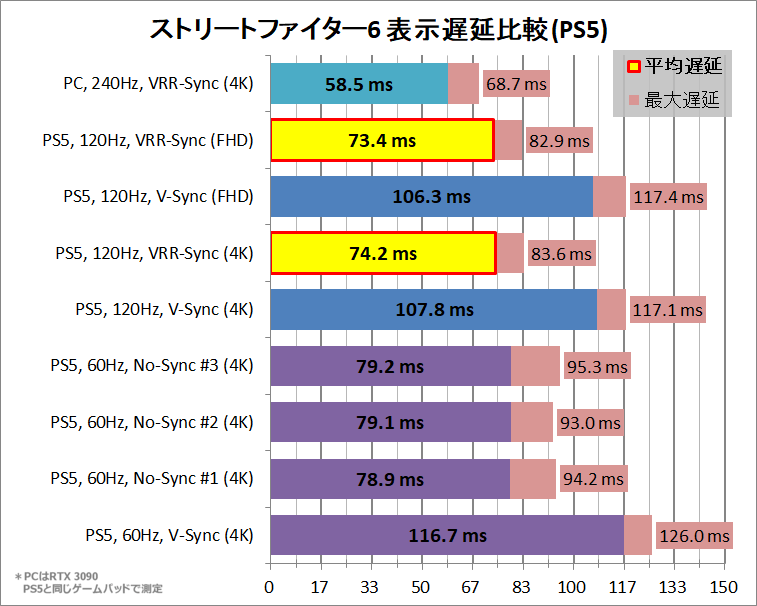
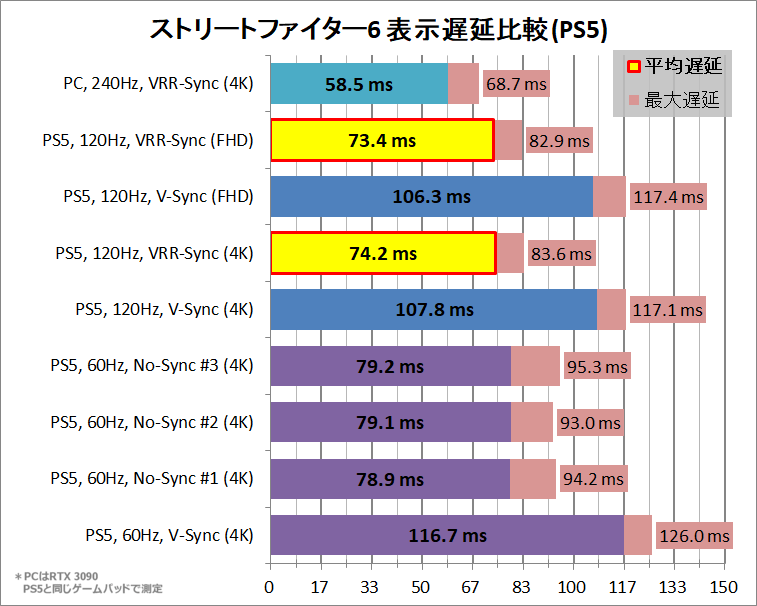
『入力遅延の軽減:On』による120Hz動作単独でなぜ表示遅延が軽減しないのか探ってみたところ、グラフィック負荷が原因でした。
PC版について解説したように、初期マップの中では一番グラフィック負荷が重いステージであるRanger’s Hutを使用して、PS5版についても表示遅延を測定していました。


そこで試しに測定するステージをTraining Roomに変更したところ、表示遅延は120Hz&VRRの時に近い、70ms前半まで下がりました。


そこでRanger’s Hut、Genbu Temple、Training Roomの3種類のステージにおいて、60Hz&垂直同期、120Hz&垂直同期、120Hz&VRR同期の表示遅延を測定して比較してみました。
『入力遅延の軽減:On』で120Hzモードにしてもステージや技エフェクトのグラフィック負荷によって表示遅延の軽減度合いが大きく変動するので、単純な低遅延だけでなく、正確な入力タイミングが求められる格闘ゲームには相応しくない動作です。
ちなみに、Training Room同様に120Hzモード単独で表示遅延が大きく下がったのは、Carrier Byron Taylor、Dhalsimer Temple、Suval’hal Arenaで、初期15ステージ中3つだけでした。
表示遅延が下がったTraining Room含む4ステージについても1Pの小パンチだけで遅延時間を測定しているので、波動拳などエフェクトの乗る技や2Pの動作も入ると当然、グラフィック負荷は上がるので、その時に表示遅延がどうなるかは分かりません。
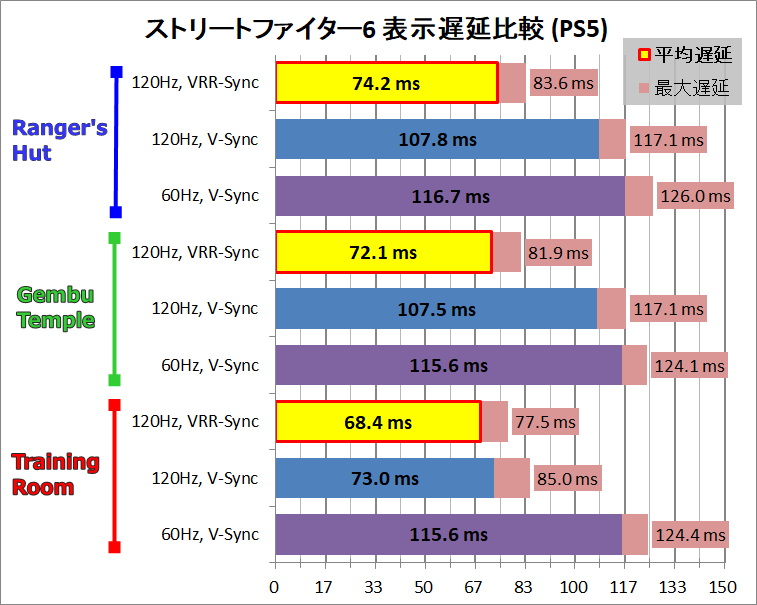
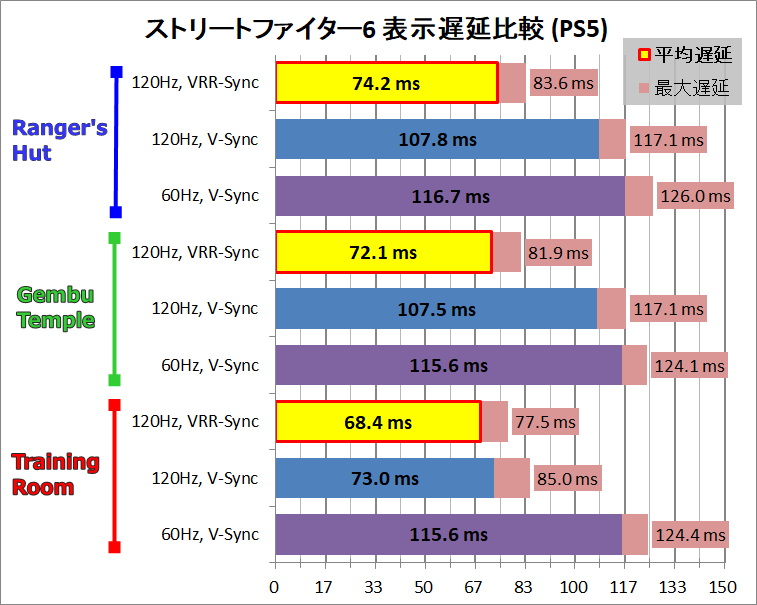
HDMI経由のVRR対応は現状で少々ややこしい
HDMI経由のVRR対応状況について解説しておくと、HDMIポートがHDMI2.1に対応していれば、HDMI VRRはHDMI2.1の規格に含まれているのでPS5でVRRを利用できるはずです。
モニタ製品スペックのHDMIバージョンがHDMI2.0で、FreeSync対応(VRR対応)と表記されている場合は注意が必要です。
HDMI2.1規格には後方互換性と実装スペックの幅があり、HDMI2.0の映像データ送信方式であるTMDSにのみ対応し(HDMI2.1の映像データ送信方式 FRLに非対応)、HDMI VRRなどHDMI2.1の機能に対応しているモニタがHDMI2.0と表記していることがあります。この場合、PS5でもVRRを利用できます。
一方でシンプルに旧規格のHDMI2.0で、PC(AMD製GPU)やXbox Series X|SでしかVRRを利用できないFreeSync対応モニタもあったりします。このタイプだとPS5ではVRRを利用できません。
この辺り、一部メーカーはよく理解せずにスペックを公表していることもあるので、繰り返しますが、各モニタ製品がPS5を接続した時にVRRを利用できるかどうかは実機レビューを参照するのが確実です。
記事が参考になったと思ったら、Xポストの共有(リポストやいいね)をしてもらえると嬉しいです。
関連記事
・予算と性能で選ぶオススメのゲーミングモニタを解説
・PCモニタ・ディスプレイのレビュー記事一覧へ

・PS5にオススメなゲーミングモニタを解説。HDMI2.1搭載や120FPS対応も!

・「ASUS ROG Swift OLED PG27AQDM」をレビュー

・「ZOWIE XL2586X」をレビュー。540Hz対応、DyAc2で明瞭さ1000Hz越え

・「Xiaomi G Pro 27i」をレビュー。4万円台で1000ニット&1152分割FALD対応

・「Alienware AW2725DF」をレビュー。最速360Hzの量子ドット有機EL





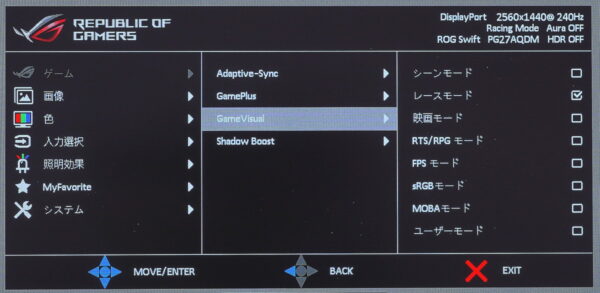
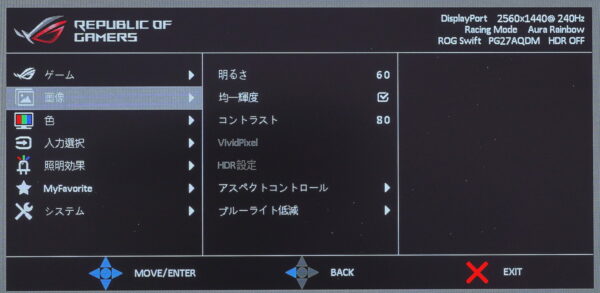
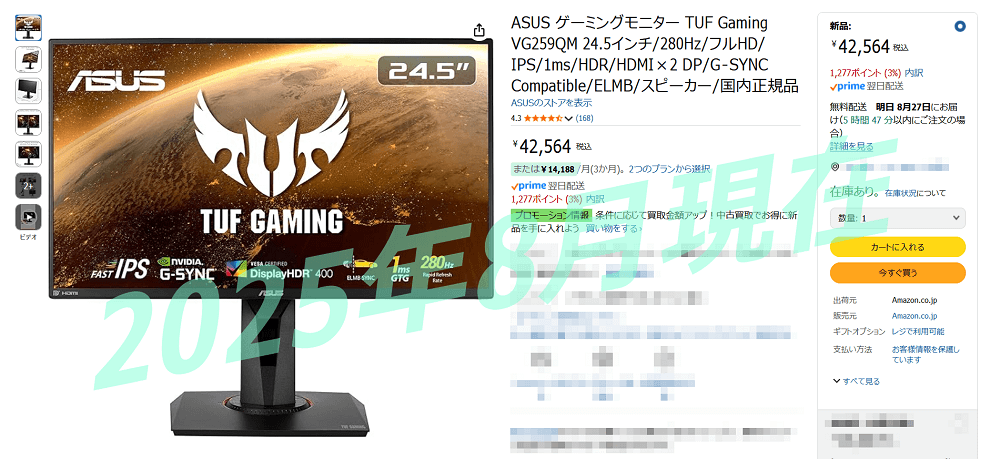


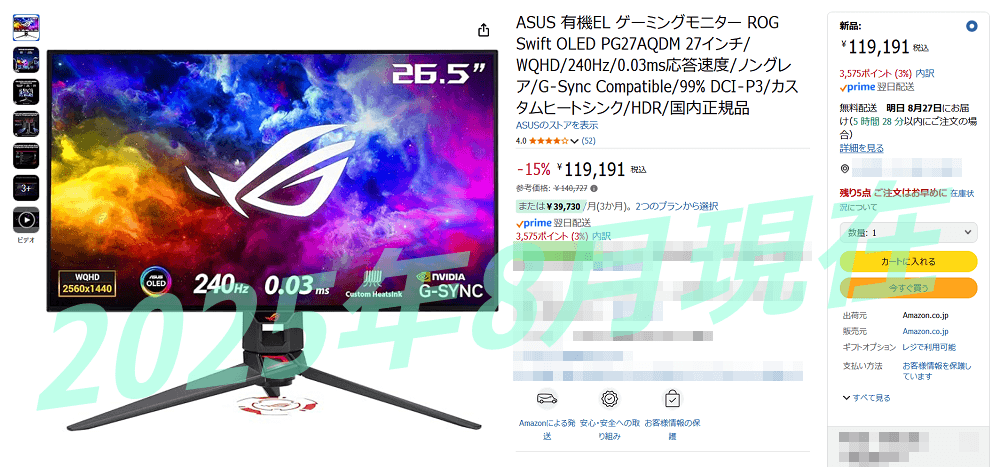


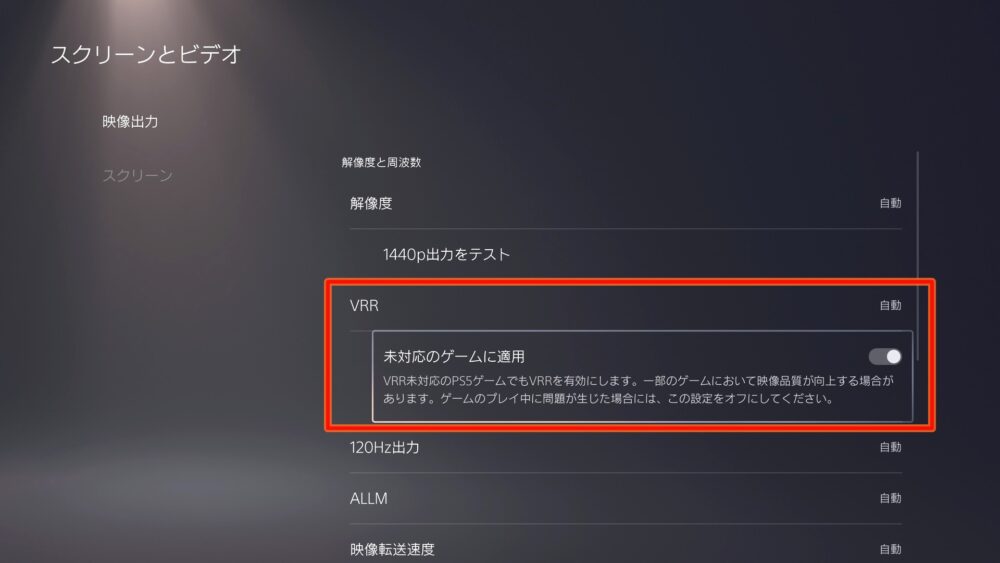
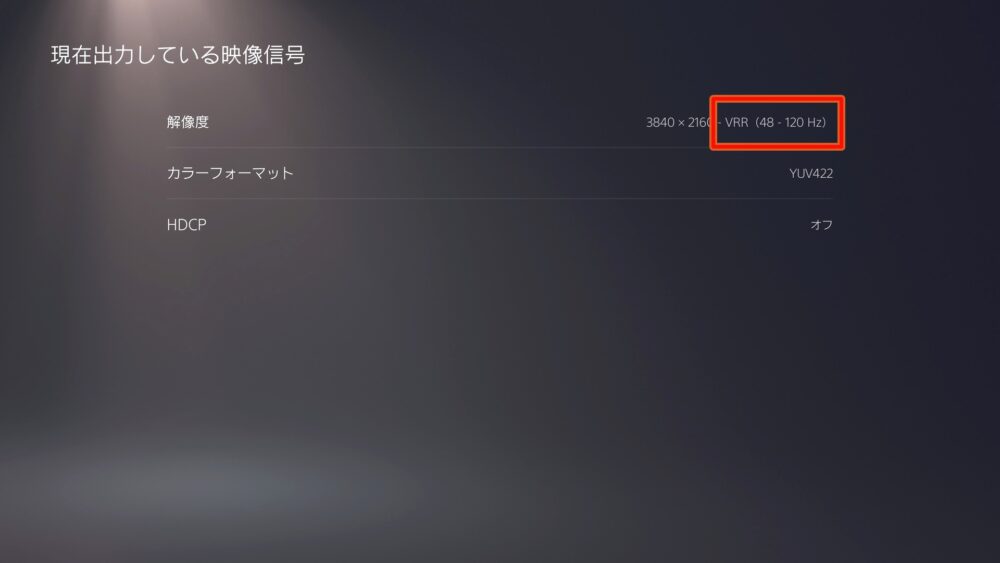

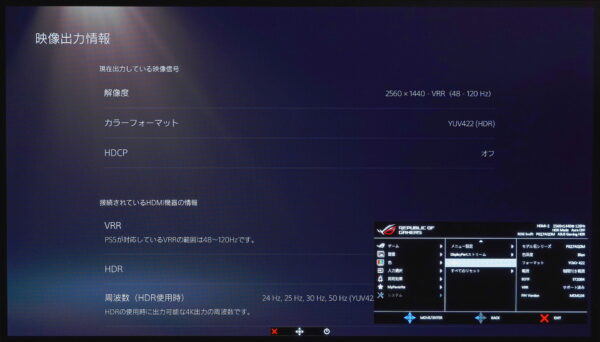
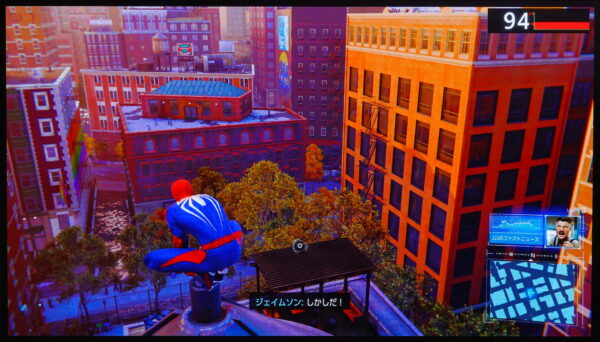











コメント
コメント一覧 (1件)
とても参考になる記事でした、ありがとうございます。今般発売されたSwitch2やps5proの場合はどうなるのか気になるので、検証頂けたら嬉しいです。